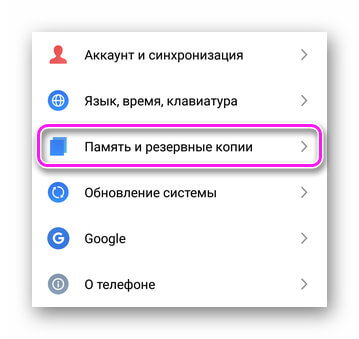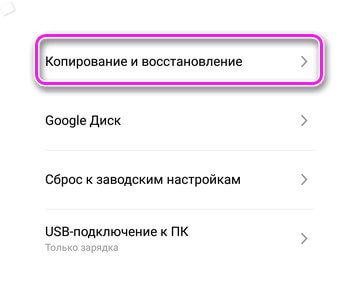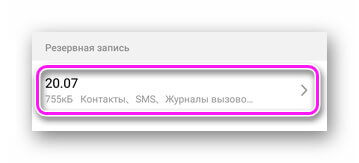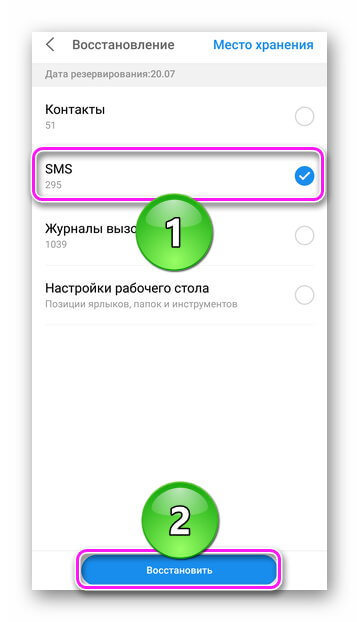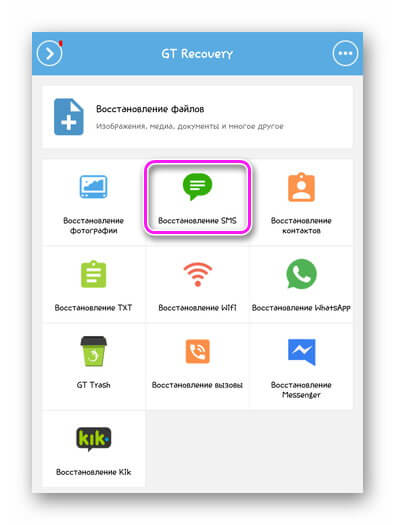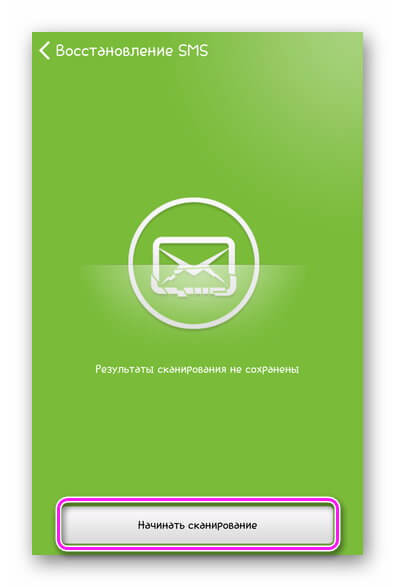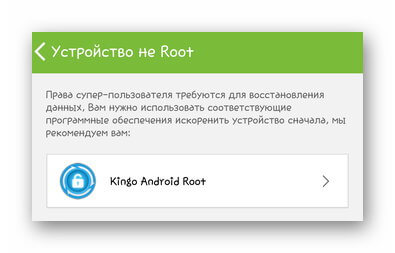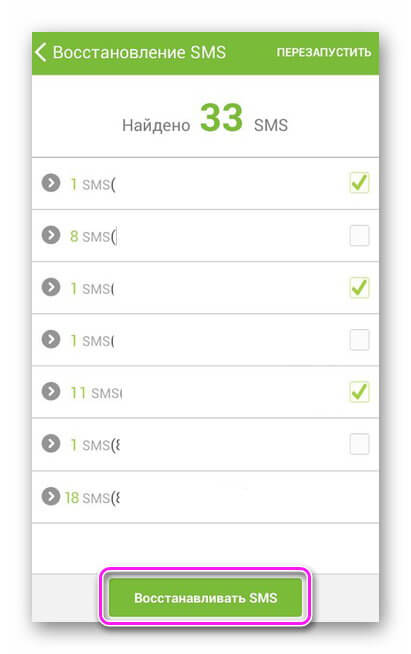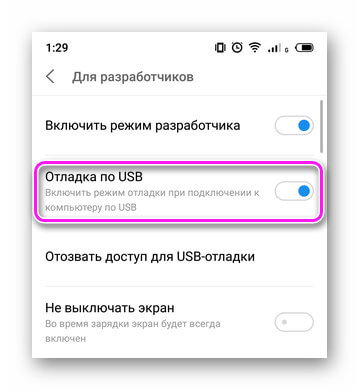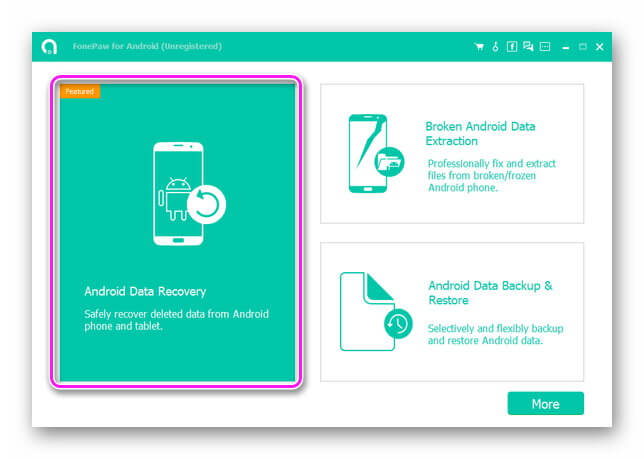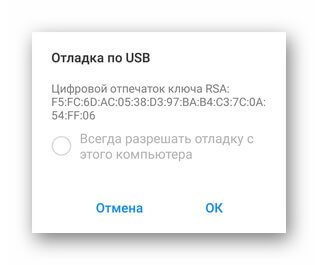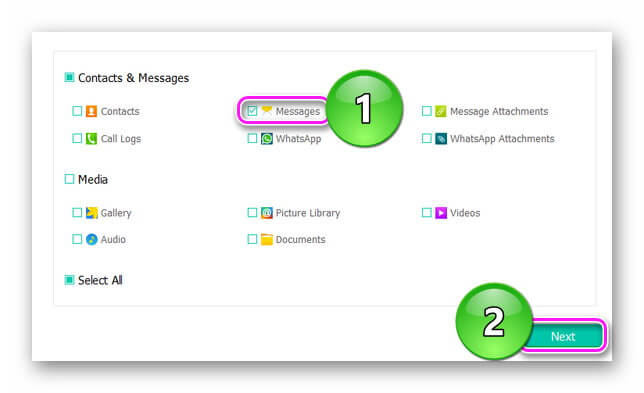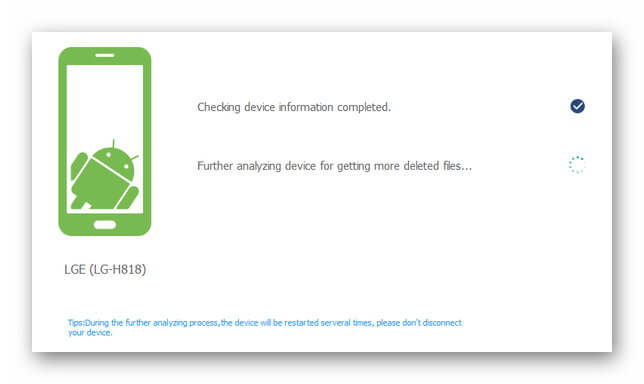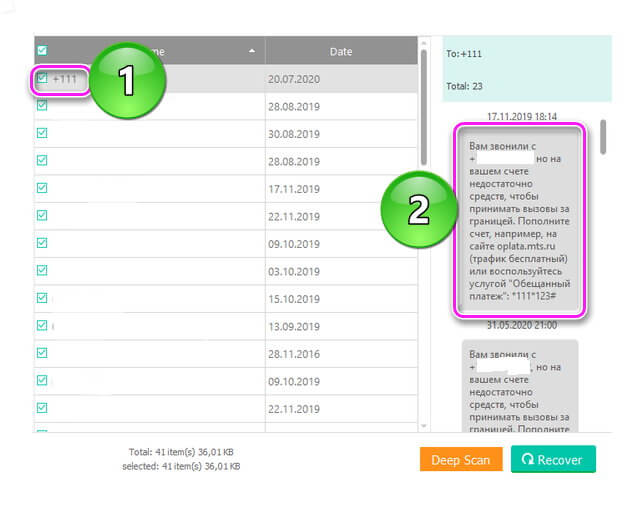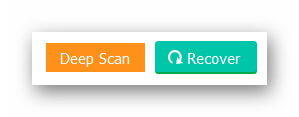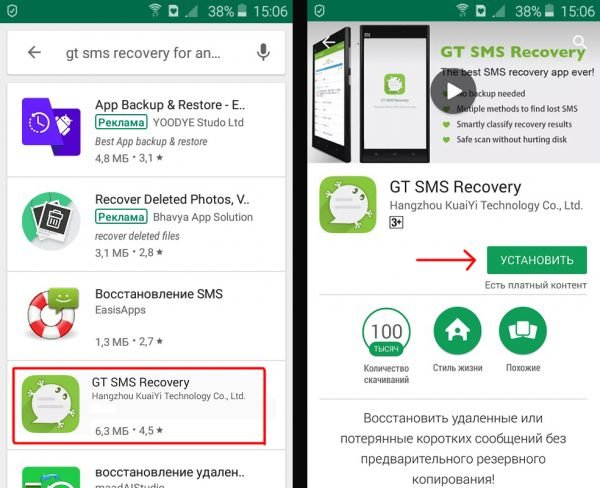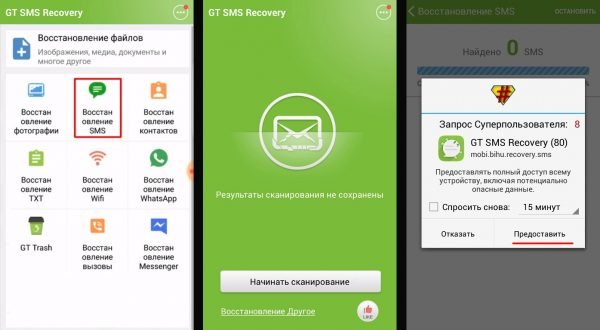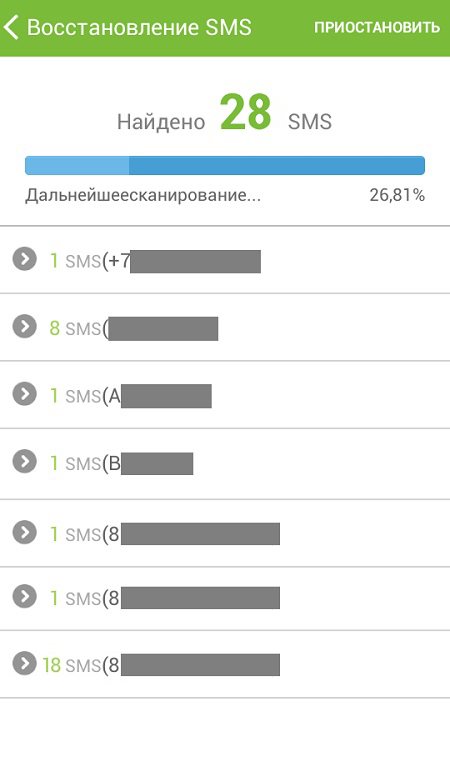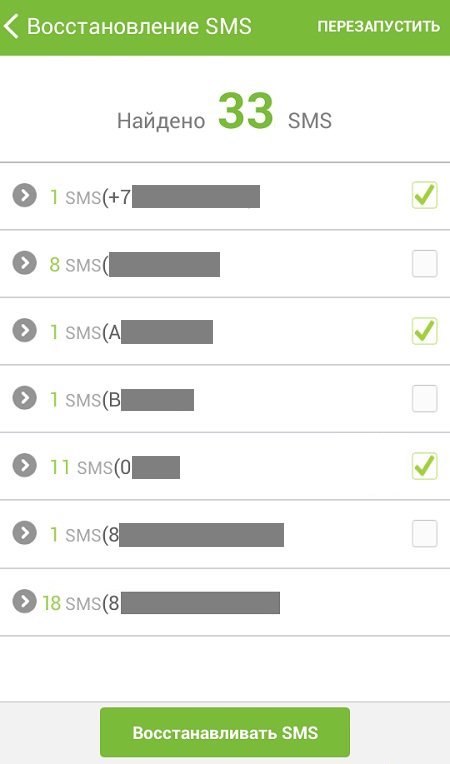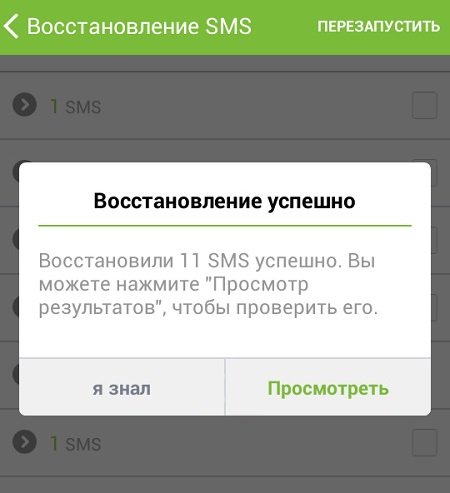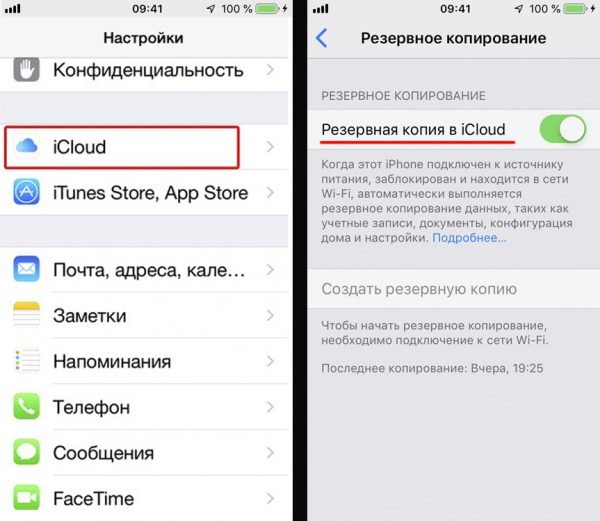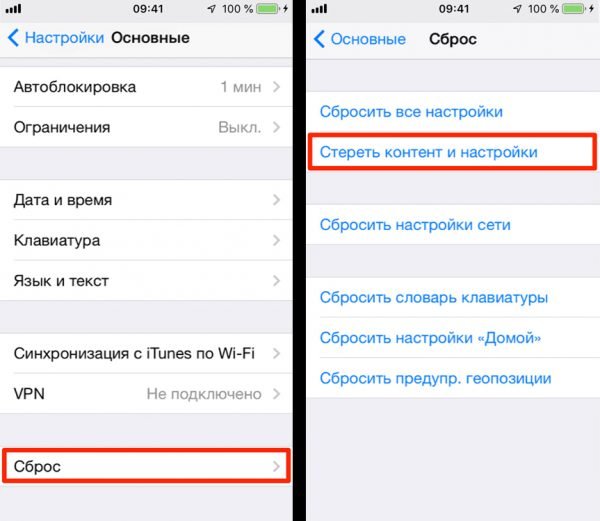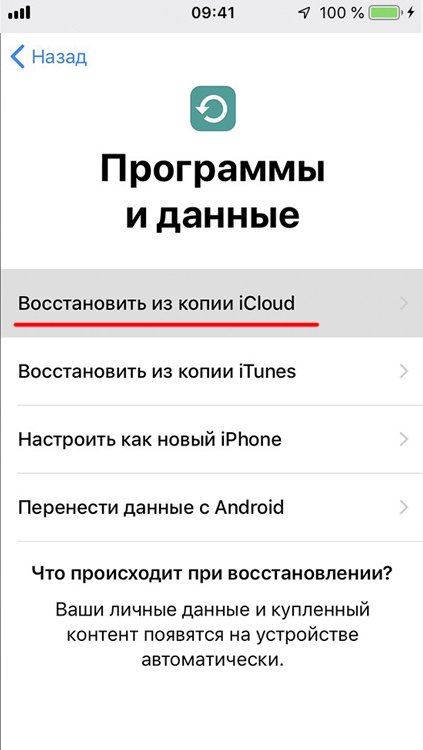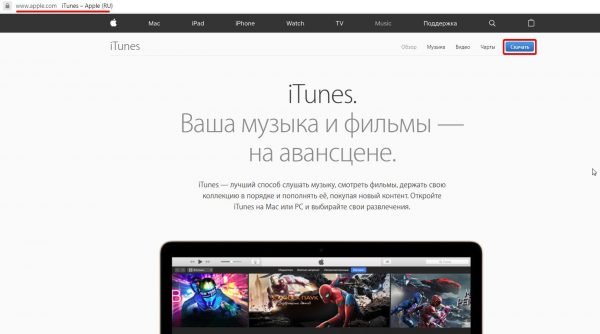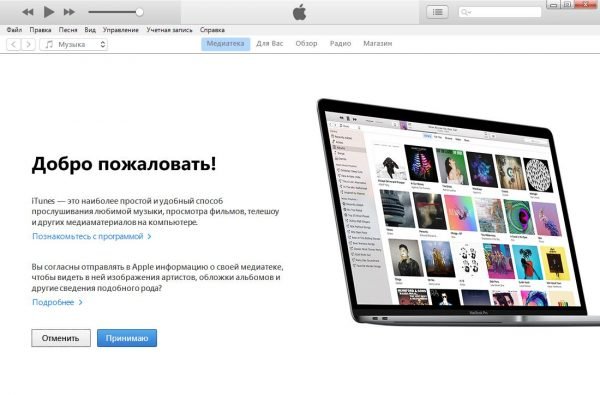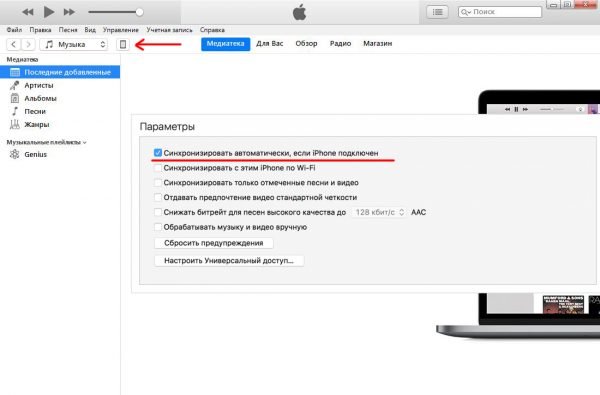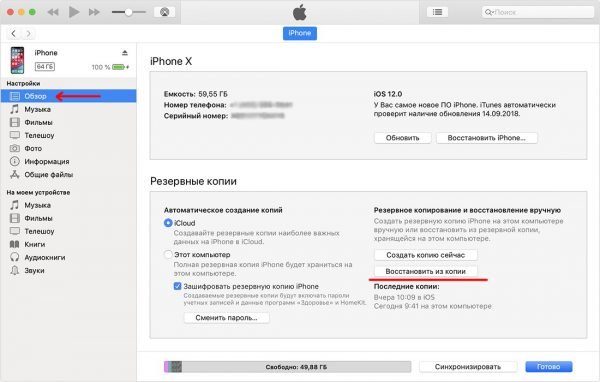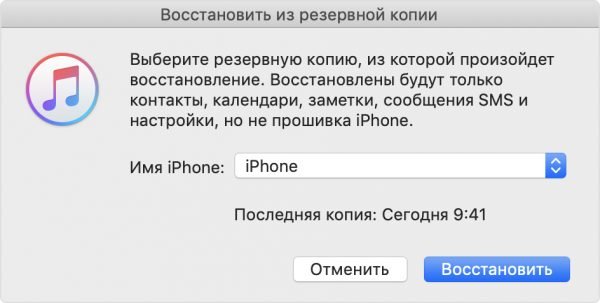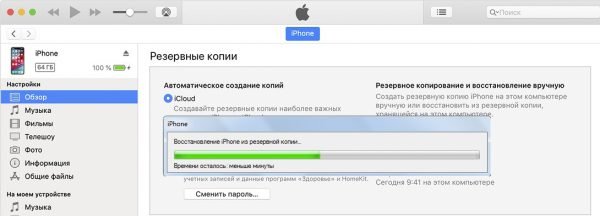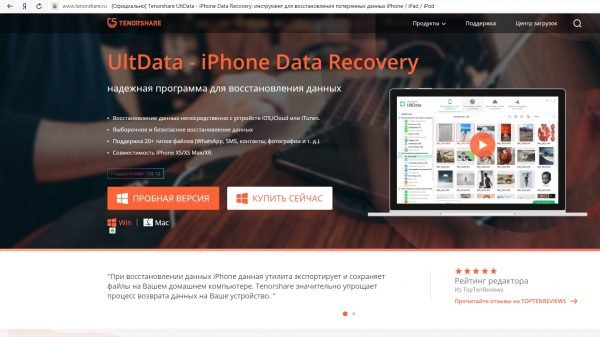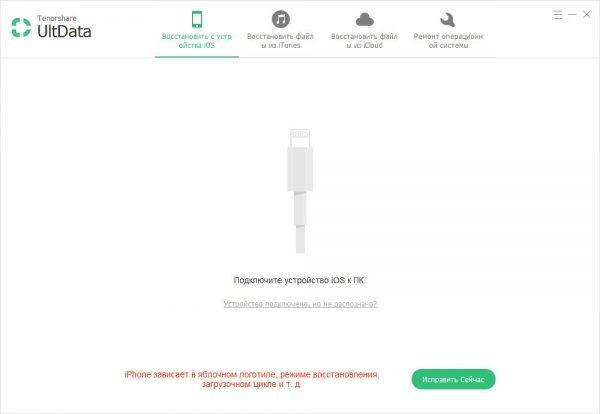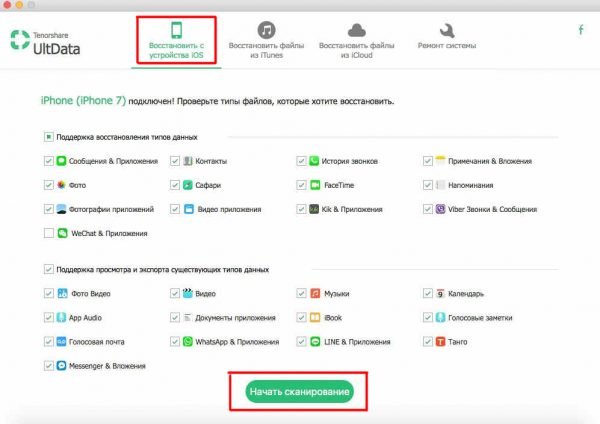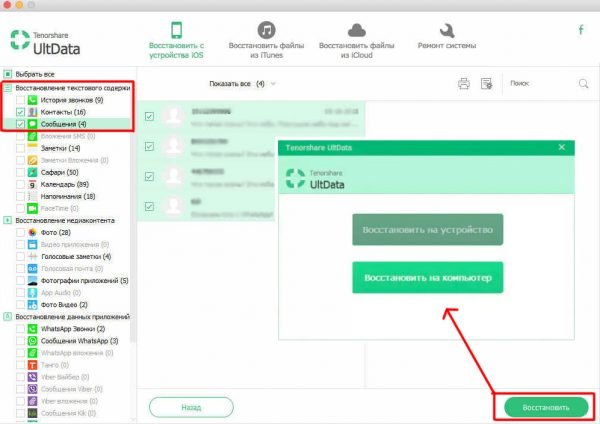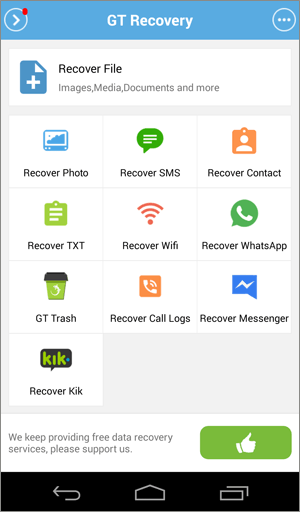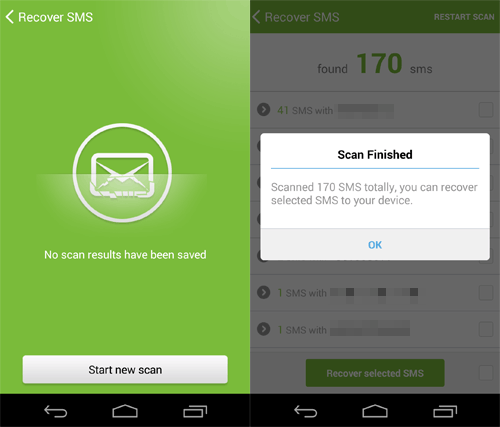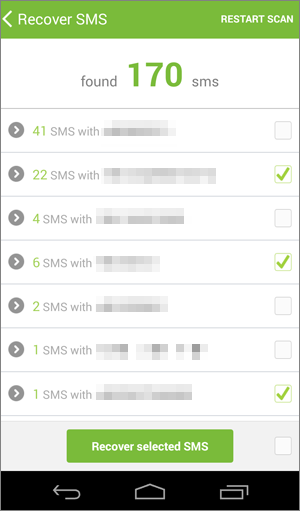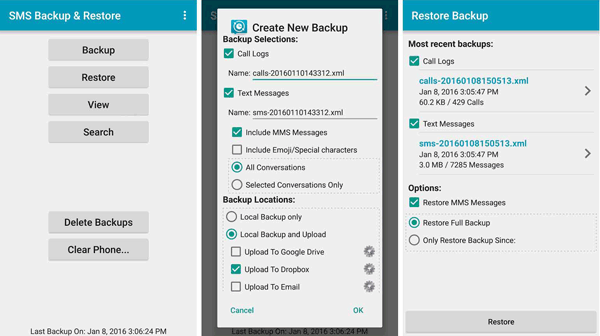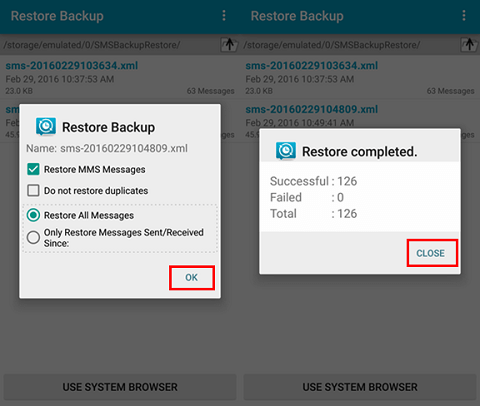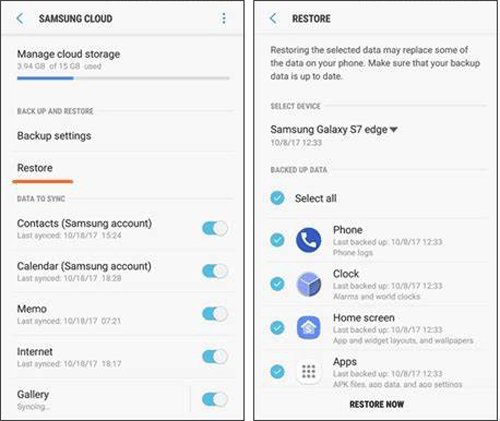Можно ли восстановить смс на телефоне после удаления: Восстановление удаленных SMS на Андроид: проверенные способы
Как вернуть удаленные сообщения на телефоне Android, способы найти и посмотреть
Удаление SMS-сообщений на смартфоне может произойти совершенно случайно. Что делать, если сообщения нужны? Есть ли возможность вернуть? В статье подробно рассмотрено, как восстановить СМС на Андроиде после удаления, как посмотреть удаленные сообщения в телефоне Андроид и др.
Можно ли восстановить и посмотреть СМС на Андроиде после удаления
В большинстве случае возврат сообщений возможен, особенно если в «Облаке» остались резервные копии. Тогда результат 100 %. На многих устройствах создание копий происходит автоматически, так что владелец даже может и не знать, пока этого не потребуется. Однако есть модели, на которых такой функции не предусмотрено. Здесь точной гарантии никто не дает.
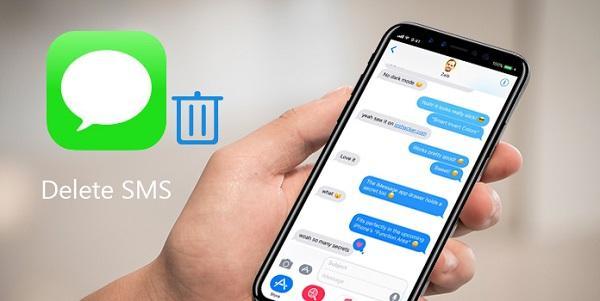
Удаление переписки на смартфоне может произойти случайно
Условия успешного восстановления сообщений на Андроиде
Восстановление удалённых сообщений трудно по причине особенностей системы Андроид. Здесь нет специального места, как на Windows или macOS, куда файлы попадают после удаления. Невозможно отменить удаление. Стирание сообщения просто очищает место и освобождает его для новых данных.
Вероятность вернуть удаленное сообщение напрямую зависит от времени стирания. Чем этот промежуток меньше, тем выше вероятность возврата.
Чтобы уменьшить риск перезаписывания удаленного диалога, необходимо включить на смартфоне режим «полета». В этом режиме исключено автоматическое скачивание данных. Для включения режима необходимо просто опустить «шторку», которая находится в верхней части экрана, а затем нажать на картинку с самолетом.
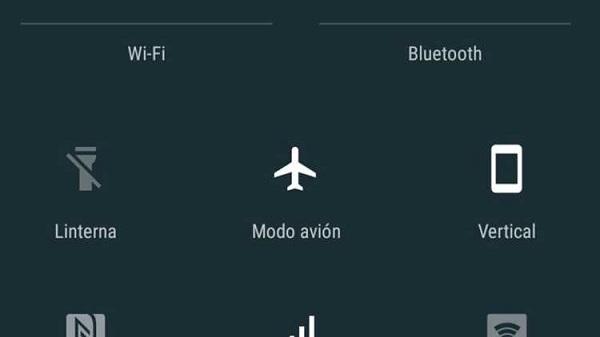
Режим «полета» на Андроид
100 % гарантию, что СМС будут восстановлены, можно получить в двух случаях:
- диалог сохранен на устройстве собеседника: он может отправить ее;
- есть резервная копия.
Во всех остальных случаях вероятность возвращения переписки различна. Однако стоит попробовать представленные способы. В основном они делятся на 2 группы: через компьютер и через смартфон.
Восстановление удаленных сообщений на Андроид с помощью компьютера
Для ПК создано много программ для восстановления СМС-переписки. Сначала следует активировать отладку по USB.
Чтобы это сделать, предпринимают следующие шаги:
- Входят в «Настройки», категорию «О телефоне».
- Несколько раз кликают по «Номеру сборки». Это требуется, чтобы войти как разработчик для получения доступа к дополнительным опциям.
- Заходят в категорию для разработчиков.
- Активируют чек-бокс и «Отладка по USB».
После этих манипуляций делают следующее:
- Скачивают софт на Андроид для восстановления СМС под названием Dr. Fone for Android.
- Входят в программу и подключают к ноуту гаджет.
- Выбирают «Messaging» и делают клик на «Следующее».
Android Data Recovery
Данное приложение хорошо зарекомендовало себя. Можно посмотреть положительные отзывы. У него простой и понятный интерфейс и в то же время богатый функционал, так что разобраться сможет любой пользователь.
Процесс восстановления следующий:
- Скачивают приложение. Необходимо внимательно смотреть на название, чтобы скачать именно то самое.
- Подключают к компу с помощью провода смартфон.
- Ожидают завершение восстановительного процесса.
- Ставят «птичку» напротив сообщений, которые надо восстановить.
- Нажимают «Recover».
После вышеописанных действия перезагружают устройство.
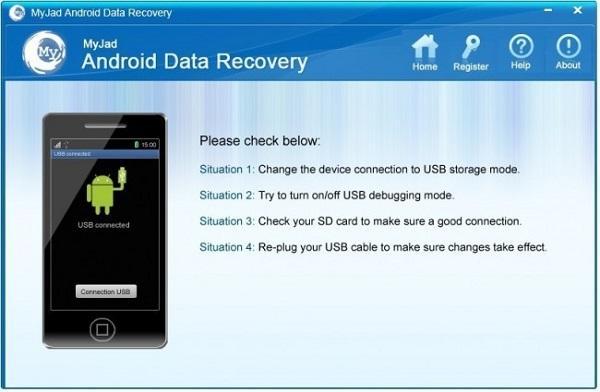
Приложение Android Data Recovery многофункционально
Dr. Fone Android Data Recovery
Еще одно достойное приложение – Dr. Fone Android Data Recovery. После того, как утилита будет запущена, требуется подключение телефона к ПК через кабель. Обязательно стоит провести тестирование софта, чтобы точно понять, видит ли оно подключенное устройство.
Если программа распознала телефон, включают «Отладка по USB» в настройках системы. Далее следуют по алгоритму:
- В открытом программном окне кликают на «Next».
- Выбирают тип информации, которую нужно восстановить.
- Выбирают режим. Есть обычный (стандартный) и продвинутый.
- Начнется процесс сканирования. Сразу стоит приготовиться к его длительности.
После завершения будет предоставлен перечень активной и удаленной информации. Стертые сообщения заметить легко: они выделены красным цветом.
Остается лишь выбрать необходимые варианты, после чего щелкнуть на «Recover». Начнется процесс восстановления в формате TXT.
К сведению! Формат восстановления удобен тем, что можно спокойно открыть файл без установки дополнительного софта.
Стандартных программ достаточно. После восстановления данных, стоит сделать копию, в случае особой важности информации. Сохранить лучше в хранилище «Облако».
MobiKin Doctor
Данное приложение отличается тем, что работает без root прав. Все, что требуется, перевести гаджет в режим «Разработчик». На это уходит всего 2 минуты (процесс перевода представлен выше). Включают отладку по USB.
Приложения скачивают с официального сайта разработчика софта MobiKin Doctor. Здесь нужно пройти процесс регистрации. Просто для пробы можно и пропустить, кликнув на «Далее». Произойдет запуск программы. Здесь ставят «птичку» напротив тех сообщений, которые нужно реанимировать.
Внимание! Отмеченные сообщения восстановятся на ноуте или компе, поэтому искать необходимо там.
Еще один существенный момент: программа работает примерно на 2000 гаджетах. Однако с каким-то моделями не исключены сложности. Тут уже надо уточнять у разработчика.
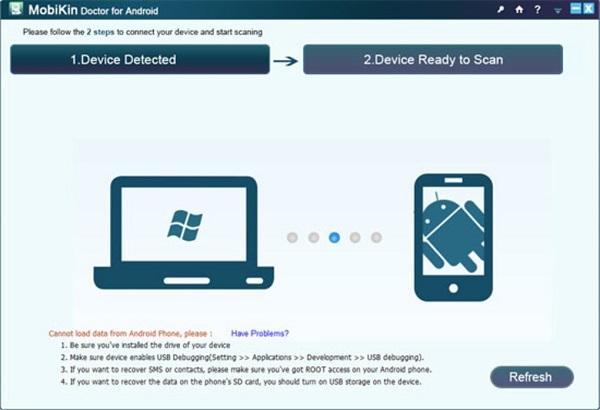
Приложение MobiKin Doctor
Другой возможный софт
Кроме перечисленных приложений, есть и другие, помощью которых можно найти, просмотреть и восстановить утраченные СМС. Нет смысла давать их подробное описание, так как все они имеют схожий принцип работы.
Вот некоторые из них:
- GT Recovery for Windows.
- Coolmuster Android SMS+Contacts Recovery. Здесь есть дополнительная возможность восстановить потерянные контакты.
- MiniTool Mobile Recovery.
- EaseUS MobiSaver for Android. Простое, понятное приложение. Есть все необходимые функции.
Есть еще одно приложение, которое стоит особняком от остальных – Undeleter. Оно работает с любыми типами данных. Перед тем как восстановить сообщение, его можно предварительно открыть в специальном окне и прочитать. Таким образом, снижается вероятность возврата ненужных СМС. Софт работает с картами памяти и с памятью устройства. С его помощью происходит восстановление данных и на телефон, и в «Облако».
Как восстановить удаленные сообщения на телефоне Андроид без компьютера
Можно ли восстановить удаленные сообщения в телефоне Андроид без ПК? Да, конечно. Для этого есть отдельные приложения.
GT Recovery
Главное преимущество этого приложения в том, что не нужен компьютер. Необходимо просто установить его на телефон и открыть. Далее:
- Входят в «Восстановление SMS».
- Щелкают на «внутреннюю память».
- Отправляют подтверждение на получение рут – прав для этого софта.
- Разрешают доступ.
- Начинается сканирование. В итоге на экран будут выведены удаленные сообщения.
- Выбирают среди них нужные, а также место, где их сохранить.
Теперь все готово.
SMS BackUp
Для работы с данным приложением также не потребуется ПК. Достаточно одного смартфона, в котором и будет проходить восстановление.
Внимание! Данный софт актуален только в случае, если есть сохраненные копии.
Функционал этого приложения:
- осуществление поиска требуемых файлов;
- создание копий;
- восстановление сообщений, которые были удалены специально или по неосторожности;
- удаление информационных архивов.
Теперь при удалении важной переписки, достаточно щелкнуть на программы и на «Restore». Быстро и функционально.

Приложение SMS BackUp
Как восстановить удаленные сообщения на нерабочем смартфоне
Может потребоваться восстановить удаленные сообщения на неработающем смартфоне. Это тоже возможно. И здесь пользователю в помощь софт Yaffs Extractor. Использовать какой-либо другой не имеет смысла. Он будет просто бесполезен.
Вся переписка хранится по следующей ссылке: «/data/data/.com.android.providers.telephony/databases/mmssms.db.» Формат файла — sql. Чтобы доступ был открыт, необходимо получить соответственно рут-права. Только таким способом есть возможность достать текстовое сообщение, время отправки или получения, имя отправитель.
Базу с хранением текстов стоит конвертировать в формате xml после выполнения команды на извлечение файлов extract.exe -s mmssms.db. После этого появляется возможность просмотра в любом редакторе или передача в приложение SMS Backup & Restore, чтобы потом переместить в память гаджета.
Как избежать безвозвратной потери СМС на Андроиде
Конечно, сам процесс, как восстановить удаленные СМС на Андроиде, достаточно прост и много времени не занимает. Однако стоит все же принять предупредительные меры. В таком случае не понадобится искать новый софт, проводить его инсталляцию, разбираться, как он работает.
Есть несколько способов защиты от непредвиденного удаления СМС. Прежде всего, необходимо просто сохранять бдительность и проверять перед удалением контекст сообщений.
Второй вариант – делать в обязательном порядке резервные копии время от времени, чтобы в случае утраты, была возможность восстановления. После этого потеря информации не так страшна и фатальна. Даже если важная переписка удалена, достаточно войти в программу и щелкнуть на «Restore».
Сохранение в облако
Основные функции Google не включают в себя сохранение сообщений в аккаунт пользователя. Однако не стоит переживать, потому что всегда есть возможность инсталлировать софт SMS Backup+. Это простая программа, в которой количество настроек сведено к минимальному количеству, а также предусмотрены исключительно важные и нужные функции.
Можно протестировать программу, сделав одно резервирование, пробное. Если все прошло хорошо, значит, и дальнейшие копии будут прекрасно храниться. Для удобства пользования, рекомендовано поставить отметку напротив «Автосохранения». Теперь вся важная информация будет храниться под надежной защитой от удаления.

Облачный сервис очень удобен для хранения
Создание резервных копий
На сегодня это самый надежный вариант. Для этого устанавливают SMS Backup&Restore, который скачивают с Google Play. После входа щелкают на «Провести резервное копирование». Появится небольшое меню. Здесь можно выбрать:
- сделать возврат всех переписок;
- или отдельных сообщений.
Выбирают и подтверждают выбор. Начнется восстановление, стоит дождаться его окончания. По окончании на экране будет уведомление, что процесс успешно завершен. Дополнительно появится сообщение о сохранении на внешнюю карту. Это более надежно, потому что при поломках, работе системы со сбоями, перепрошивке, все данные с встроенной памяти устройства могут просто пропасть.
При удалении переписки на телефоне ее можно восстановить. Это можно сделать с телефона или с ПК. 100 % восстановление гарантировано, когда есть резервная копия. Это лучший вариант. В остальных случаях, вероятность возвращения удаленных СМС меньше.
Как восстановить SMS на Android после удаления
Давайте я расскажу о способах как можно восстановить СМС после удаления на Android телефоне. Будем использовать специальные программы. Ответственности за ваши действия не несем.
Данная статья подходит для всех брендов, выпускающих телефоны на Android 10/9/8/7: Samsung, HTC, Lenovo, LG, Sony, ZTE, Huawei, Meizu, Fly, Alcatel, Xiaomi, Nokia и прочие. Мы не несем ответственности за ваши действия.
Внимание! Вы можете задать свой вопрос специалисту в конце статьи.
Восстанавливаем SMS на Андроиде при помощи компьютера
Процесс восстановления сообщений через гаджет на Андроид и персональный компьютер между собой почти ничем не отличается. Все программы выполняют одинаковую процедуру, заключающуюся в сканировании устройства, поиска удаленных данных и восстановления.
Вариант восстановления через компьютер больше подойдет тем пользователям, на гаджетах у которых внутренняя память забита и не получается устанавливать новые программы. Либо телефон некорректно работает, быстро разряжается аккумулятор и т.д.
Тем больше шансы вернуть утерянные данные, чем будут быстрее приняты необходимые меры. Перезапись информации иными данными снижает возможность восстановления в разы.
Читайте Android не подключается к компьютеру по WiFi
Для работы потребуется:
- Специальная программа для компьютера.
- Кабель USB.
- Смартфон на Андроид, на котором требуется восстановить СМС.
- Компьютер или ноутбук.
MobiKin Doctor для Android
Приложение очень популярное, явно заслуживает внимания, если необходимо восстановить пропавшие СМС-сообщения. Разработчики советуют на устройство Андроид получить рут права, но софт работает и с нерутованными гаджетами.
Читайте На Android не приходят СМС или не отправляет их
Выполняем следующие действия:
- Сначала переводим телефон Андроид в режим разработчика. Для этого переходим в меню, там находим раздел «Для разработчиков», где выбираем «Включить отладку USB». Подключаем гаджет к компьютеру по USB кабелю.
- Загружаем на компьютер (Mac или Виндовс) с сайта разработчика https://www.mobikin.com программу MobiKin Doctor и инсталлируем ее.
- Затем будет предложена простая процедура регистрации. Если вы вначале хотите использовать пробную версию, то можно не регистрироваться, нажимаем «Далее» и файл с софта окажется на компьютере. Запускам программу.
- На главной странице будет отображено устройство Андроид. Галочкой внизу отмечаем ту информацию, которую следует восстановить. Кликаем на кнопку «Next» (Далее).
- Откроется страница, где в левой панели следует выбрать то, что именно требуется восстановить в первую очередь. В нашем случае выбираем «Messages». Перечень восстановленных сообщений откроется на центральной панели, если нажать на любое из них, то его содержание отобразится на правой панели. Теперь галочкой отмечаем те СМС, которые требуется восстановить, после чего кликаем по кнопке «Recover».



 Увеличить
Увеличить

 Увеличить
Увеличить
Необходимо обратить внимание на такие моменты:
- СМС-сообщения восстанавливаются на компьютер.
- Приложение поддерживает более 2-х тысяч моделей гаджетов Андроид, но с каким-то конкретным устройством возможна несовместимость. Этот нюанс можно уточнить на сайте разработчика.
GT Recovery for Windows
Программа будет отличным выбором для решения проблемы, связанной с восстановлением потерянных сообщений. Софт имеет два режима восстановления – продвинутый и быстрый. При выборе быстрого режима после ускоренного сканирования обнаруживаются недавно удаленные файлы. Когда ситуация осложняется данными, утерянные гораздо раньше, необходимо использовать продвинутый режим, на что потребуется больше времени, но и здесь не гарантирован стопроцентный результат.
Для сокращения времени поиска в GT Recovery имеется возможность указать формат необходимых файлов или папку, где раньше располагалась информация. Результатом работы софта будет отчет с сообщениями, которые подлежат восстановлению.
Скачиваем приложение с официального сайта разработчика http://www.gtrecovery.net/windows/index.html. Устанавливаем софт на компьютер.

 Увеличить
Увеличить
Теперь на гаджете Андроид активируем отладку по USB, после чего подключаем телефон к компьютеру через кабель USB. Открываем GT Recovery for Windows, сразу отобразится окно регистрации. При использовании free версии данный шаг можно проигнорировать. После попадания в рабочее окно, выбираем опцию «Mobile Data Recovery».
Читайте Как проверить Android на вирусы через компьютер (ПК)
Dr. Fone Android Data Recovery
Отличная программа, позволяющая проводить восстановление сообщений. Это профессиональный инструмент, который способен реанимировать не только СМС, но и e-mail, контакты с именами, видео и фото. Принцип функционирования Dr. Fone от представленных ранее программ мало чем отличается, но существуют некоторые нюансы.
Вначале следует скачать утилиты с ресурса разработчика https://drfone.wondershare.com/android-data-recovery.html. Инсталлируем на компьютер софт.

 Увеличить
Увеличить
Далее:
- Гаджет Андроид подключаем через кабель USB к компьютеру, активируем отладку по USB.
- Выбираем данные для восстановления, запускаем процесс сканирования.
- В нижнем правом углу активируем кнопку восстановления.
Восстанавливаем SMS на Андроид без компьютера
Почти все приложения для мобильных гаджетов обращаются к физической памяти самого устройства, где хранятся все нужные данные. Чтобы получить доступ к этим данным, следует получить рут права (права суперпользователя). Важно учитывать данный нюанс, так как подобная процедура за собой влечет определенные последствия, к примеру, в виде утраты гарантии.
Приложение GT Recovery
Выше мы рассматривали данное приложение для компьютера, теперь будем использовать инструмент для восстановления для системы Андроид. Скачиваем приложение с Гугл Плей, чтобы избежать сомнительных и непроверенных источников.
Инструкция:
- После установки приложения будет открыт главный экран, где следует выбрать тип файлов для восстановления. Программа полностью переведена на русский язык, в чем состоит главное отличие от компьютерных программ с заводским английским языком.
- Нажимаем на пункт «Восстановление SMS», затем выбираем, какую именно память гаджета следует сканировать: внутреннюю или внешнюю. Зачастую сообщения располагаются на внутренней памяти, поэтому напротив нее ставим галочку.
- Теперь появится запрос на разрешение доступа к рут правам. Для применения данного софта требуется активированный режим суперпользователя. Выбираем «Предоставить».
- Будет начат процесс сканирования. Ожидание может длиться до 30 минут, в зависимости от количества данных на вашем гаджете.
- После завершения будет получено уведомление, что успешно закончен процесс. Отобразится количество найденных СМС. Идентичное сообщение будет располагаться в шторке уведомлений. На экране будут продемонстрированы найденные материалы. Галочкой отмечаем необходимые для восстановления. Указываем место для их сохранения: память, папку. Нажимаем «ОК». СМС будут сохранены в виде текстовых документов.
SMS BackUp
Если вы задумались, как удаленные СМС можно восстанавливать на Андроид, можно использовать средство для создания и восстановления резервной копии данный. В данном методе не требуется работать с компьютером, все манипуляции выполняются непосредственно на смартфоне.
Отличным приложением для решения этой задачи будет софт SMS BackUp&Restore. С программой работать просто – в ней имеется несколько функций, который позволяют:
- Проводить поиск конкретных файлов.
- Создавать резервные копии данных.
- Восстанавливать сообщения.
- Удалять архивы с информацией.
Получается, что нужно вначале создать копию. Для этого на гаджет заранее инсталлируется программа. необходимо ее запустить и выбрать функцию «Backup». Через несколько минут ожидания будет создана копия.
Когда потребуется восстановить ранее удаленные сообщения, следует вновь прибегнуть к помощи приложения. Необходимо нажать на кнопку «Restore», после чего выбираем нужную копию с данным. Через пару минут дело сделано.
Dumpster
Приложение Dumpster позволяет без труда на телефоне Самсунг восстанавливать удаленные СМС-сообщения.

 Увеличить
Увеличить
Приложение повторяет функционал корзины на компьютере. Когда пользователь удаляет файлы, они сохраняются и дублируются в специальном хранилище программы. Затем можно к ним обратиться в любой момент и восстановить нужную информацию без затруднений.
Инструкция по использованию программы:
- Скачиваем софт и устанавливаем на гаджет Андроид.
- Открываем приложение, выбираем необходимый файл для восстановления. Доступны только те файлы, которые были удалены после инсталляции софта.
- Нажимаем на него, выбираем восстановление.
Таким образом в телефон можно вернуть не только СМС, но и видео, фото и иные утерянные данные. Кроме функции корзины, приложение Dumpster можно использовать в виде резервного хранилища, которое позволяет сохранять нужную информацию. У программы есть премиум-версия, где предоставляются большие объемы памяти и нет навязчивой рекламы.
Как восстановить удаленные текстовые сообщения с телефонов Android
Селена КомезОбновлено в апреле 22, 2020
Вывод
Случайно удалил текстовое сообщение на своем смартфоне Android? Вы можете использовать профессиональный Android SMS Recovery, чтобы легко восстановить удаленные текстовые сообщения с телефона Android.
После удаления текстовых сообщений на вашем телефоне Android, первое, что вы хотите сделать, это поиск в поиске Google, чтобы найти способ восстановить удаленные СМС на телефонах AndroidТекстовые сообщения на мобильном телефоне, как правило, содержат нашу важную информацию, особенно наши друзья, занимающиеся бизнесом. Текстовые сообщения очень полезны, если текстовые сообщения на вашем мобильном телефоне Android потеряны или повреждены, как вы можете потерять SMS с телефона Android? Поскольку все мы знаем, что многие причины могут привести к потере текстовых сообщений на телефоне Android, иногда вы можете потерять SMS из-за случайного удаления, повреждения операционной системы во время обновлений программного обеспечения или перепрошивки нового ПЗУ, разбитого экрана и многого другого.
Иногда вы можете поместить ошибочные текстовые сообщения на мобильный телефон, здесь мы покажем вам быстрый способ восстановления текстовых сообщений с телефонов Android с помощью профессионального Восстановление Android-сообщений .
Вам понадобится профессиональное Android-приложение для восстановления SMS
Этот Android SMS Recovery может помочь сканировать и восстанавливать потерянные или удаленные сообщения с телефона Android, такие как Samsung, HTC, Sony, LG, Google Pixel, Huawei, Oppo, Xiaomi, Redmi, Vivo, Realme и так далее. Более того, программное обеспечение для восстановления данных Android не только поддерживает восстановить текстовые сообщения с телефона Android, но также позволяет восстанавливать контакты, фотографии, видео, WhatsApp, историю звонков и многое другое со смартфона Android напрямую.
Основные особенности Android SMS Recovery:
- Восстановление удаленных сообщений с полной информацией, такой как имя, номер телефона, прикрепленные изображения, электронная почта, сообщение, данные и многое другое.
- Сканирование и экспорт удаленных сообщений в формате CSV, HTML для использования или печати.
- Предварительный просмотр отсканированных текстовых сообщений перед восстановлением.
- Восстановление сообщений со сломанного телефона Samsung внутренняя память.
- Восстановите больше данных Android: фотографии, видео, контакты, сообщения, историю звонков, аудиофайлы, WhatsApp, документы.
- Исправить кирпич Android к нормальному, если ваш телефон Samsung застрял в зависании, сбой, черный экран, вирусная атака, экран заблокирован.
- Хорошо работает со всеми марками устройств Andorid, такими как Huawei, Samsung, HTC, LG, OnePlus, Oppo, Sony, Windows Phone и т. Д.
Прежде всего, вам необходимо скачать это Android Data Recovery бесплатно:




Давайте шаг за шагом научим вас, как восстановить удаленные СМС с телефона Android.
Часть 1. Восстановление удаленных текстовых сообщений с телефона Android
Шаг 1. Подключите свой телефон Android и включите отладку по USB
Установите программное обеспечение Android Data Recovery на свой компьютер, затем запустите программу и выберите «Android Восстановление данныхВариант. После завершения установки запустите ее и подключите устройство к компьютеру с помощью USB-кабеля.
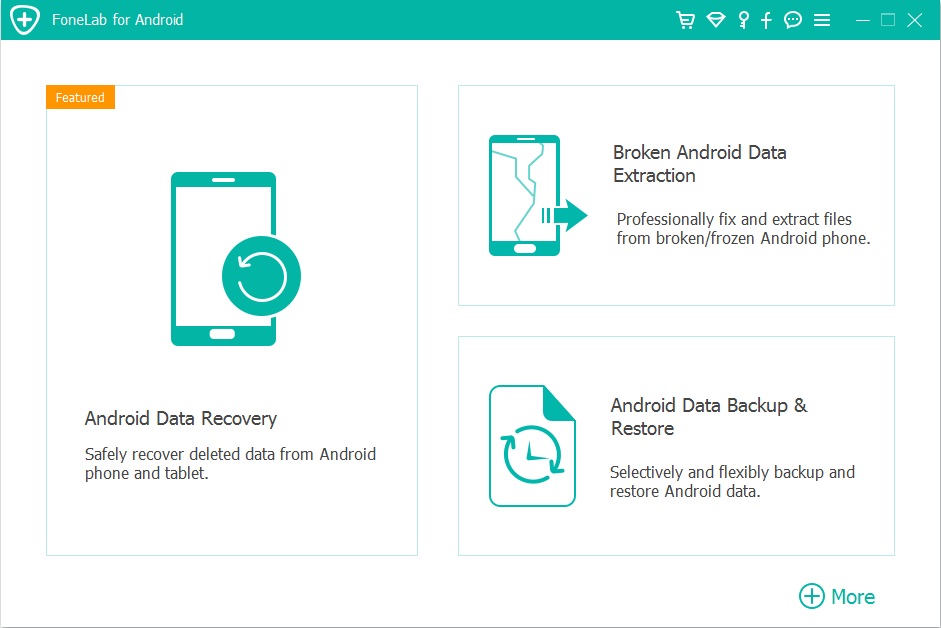
Шаг 2. Включите отладку по USB на вашем устройстве Android
После подключения вашего устройства к ПК, вам необходимо Включить отладку USB в теме. Процессы должны быть разными в разных операционных системах Android.
1) Для Android 2.3 или более ранней версии: сначала введите «Настройки» и нажмите «Приложения». Затем нажмите «Разработка» и отметьте «Отладка по USB».
2) Для Android 3.0 — 4.1: сначала введите «Настройки» и нажмите «Параметры разработчика». Затем проверьте «Отладка по USB».
3) Для Android 4.2 или новее: сначала введите «Настройки» и нажмите «О телефоне». Затем нажмите «Номер сборки» несколько раз. Перейдите в «Настройки» и нажмите «Параметры разработки», чтобы наконец проверить «Отладку USB».
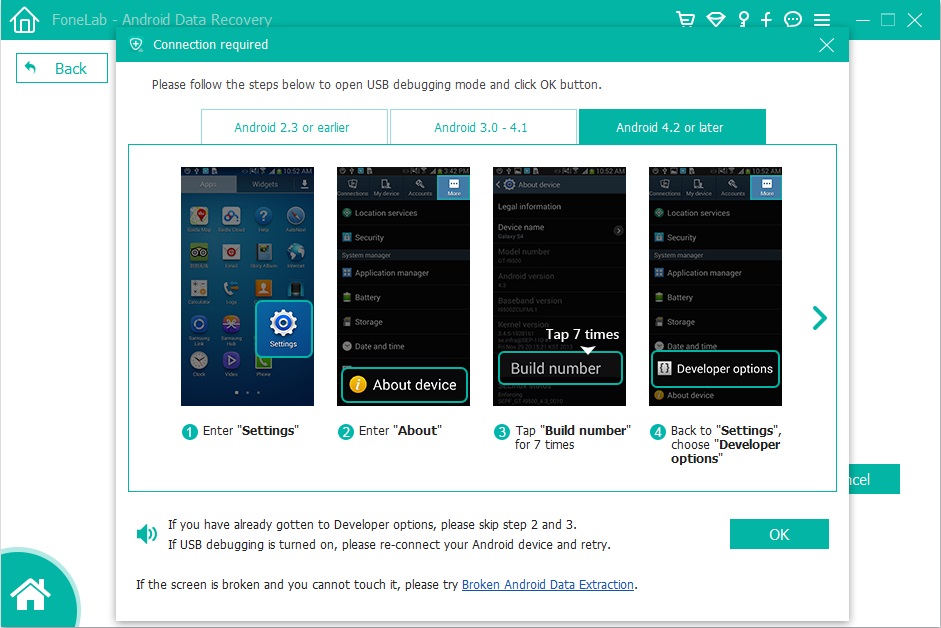
Шаг 3. Выберите сообщения для восстановления
Как только вы включите отладку по USB для вашего Android, она будет обнаружена программой. Выберите тип файлов, которые вы хотите восстановить, например, Сообщения и вложения сообщенийЗатем нажмите зеленую кнопку «Далее», чтобы проанализировать данные Android.
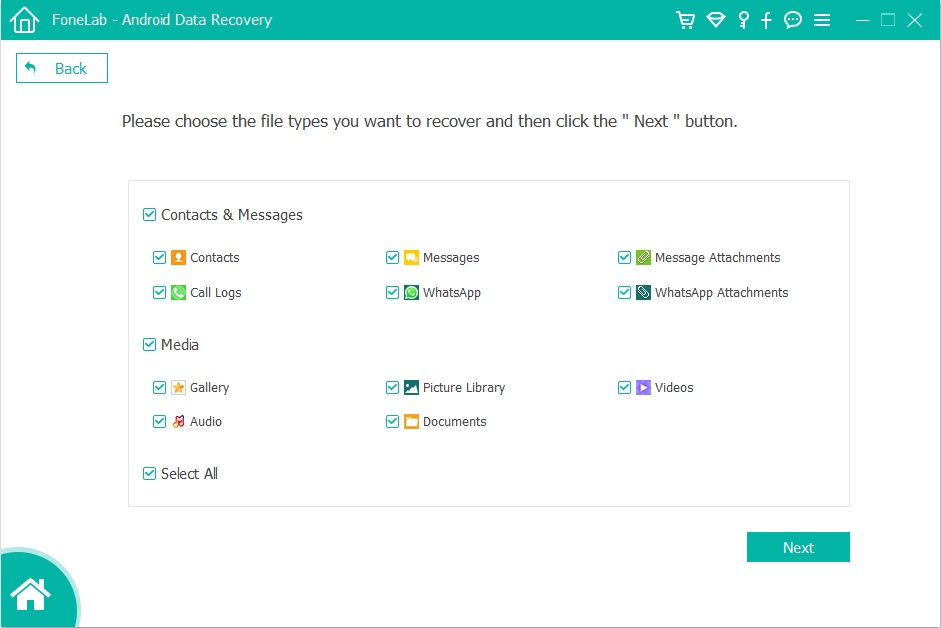
Шаг 4. Сканирование удаленных сообщений на вашем телефоне Android
Перед сканированием нажмите «Разрешить», который отображается на вашем Android, чтобы получить Superuser Request.

Затем вернитесь к компьютеру и нажмите кнопку «Пуск», программа начнет анализировать ваше устройство.
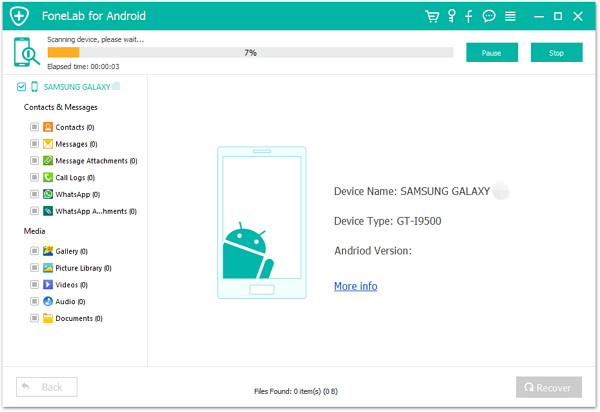
Шаг 5. Восстановление удаленных текстовых сообщений с телефона Android
Сканирование займет у вас несколько минут. Как только он закончится, вы сможете увидеть отсканированные результаты, перечисленные в категориях. Вы можете нажать «Отображать только удаленные элементы», чтобы просмотреть только удаленные. Наконец, нажмите «Восстановить», чтобы экспортировать элементы, которые вы хотите, на ваш компьютер после их маркировки.
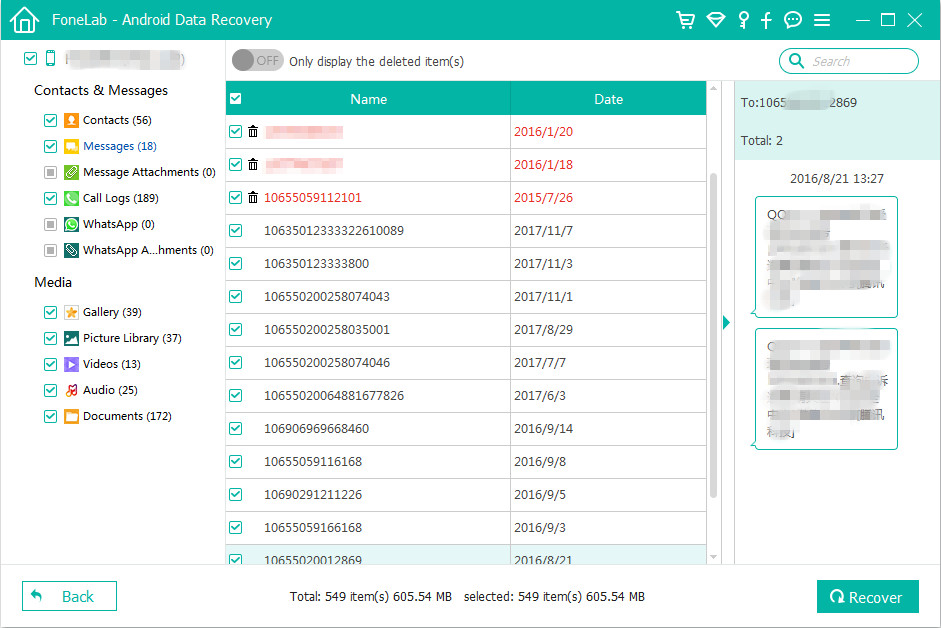
Бесплатно загрузите программное обеспечение для восстановления данных Android:




После четырех шагов, описанных выше, вам может быть очень легко восстановить удаленные текстовые сообщения обратно. Вам просто нужно скачать бесплатную пробную версию сейчас.
Часть 2. Восстановление удаленных текстовых сообщений со сломанного телефона Android
Как мы знаем, людям нравится отправлять текстовые сообщения друг другу и отправлять SMS-сообщения — это самый распространенный способ общения с другими людьми в повседневной жизни. У вас может быть привычка отправлять текстовые сообщения своей семье, своим любовникам, одноклассникам или клиенту. становится все более и более важным для всех, если потерянное SMS с разбитого экрана телефона Android может привести к большой потере стоимости.
Поэтому здесь мы должны порекомендовать полезную программу для вас — Сломанное восстановление данных Android, которые уполномочивают восстановить удаленные текстовые сообщения с разбитого экрана AndroidПомимо сломанного экрана Android, эта программа позволяет восстанавливать СМС с черного экрана Android, поврежденный водой Android или другие неработающие ситуации. Кроме СМС, это замечательное восстановление данных позволяет восстанавливать удаленные контакты, фотографии, видео, журналы вызовов, документы и другие типы. данных со сломанного телефона Android.
Советы: как Восстановить удаленные SMS с разбитого экрана Android




Сканирование и восстановление текстовых сообщений на сломанный телефон с помощью Android Toolkit:
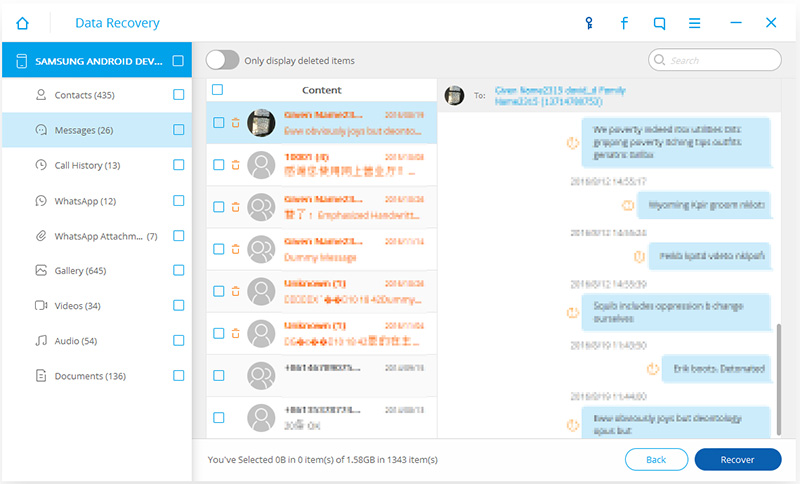
Что еще о Android SMS Recovery:
- Программа начнет обнаруживать ваше устройство и всю информацию автоматически после запуска.
- Восстановите утерянные текстовые сообщения SMS и экспортируйте их в формат XML или HTML, чтобы вы могли читать, распечатывать и выполнять другие изменения.
- Восстановить удаленные контакты со всей относительной информацией, такой как имена, номера, адреса электронной почты и адреса прилагается; Восстановленные контакты можно экспортировать в формате HTML, vCard и CSV на ПК.
- Восстановление фотографий, видео, аудио и документов с SD-карт на устройствах Android на компьютер.
Более того, если ваши важные SMS-сообщения потеряны или удалены, вы можете использовать этот профессиональный инструмент для восстановления данных, чтобы восстановить текстовые сообщения с устройства Androidон поддерживает различные популярные смартфоны Android, такие как LG (G5, G4, G3, G2), Motorola (Moto X, Moto G), Samsung (Galaxy S10 / S9 / S8 / S7 / S6 / S5 / S4, Galaxy Примечание 9 / 8 / 5 / 4 / 3), Huawei (Mate 20 / Mate 10 / P30 / P20) и HTC (HTC One M8, HTC One M7).
Часть 3: представление восстановленных сообщений
Если вам интересно, как показать восстановленные сообщения на вашем компьютере, вы можете проверить полученные результаты. Восстановленные сообщения будут сохранены на вашем компьютере в форматах CSV и HTML. Вы можете открыть файл CSV в Microsoft Excel или в текстовом редакторе, таком как Блокнот. Это небольшой размер и его легко распечатать.
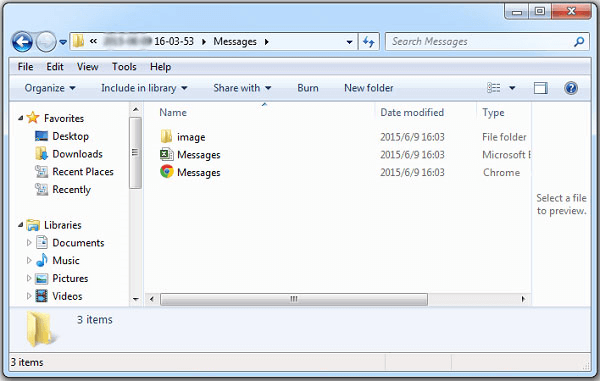
А HTML-файл будет отображать восстановленные сообщения в более организованном и понятном виде. Так что, если вы просто хотите прочитать сообщения, HTML может быть лучшим выбором для вас.
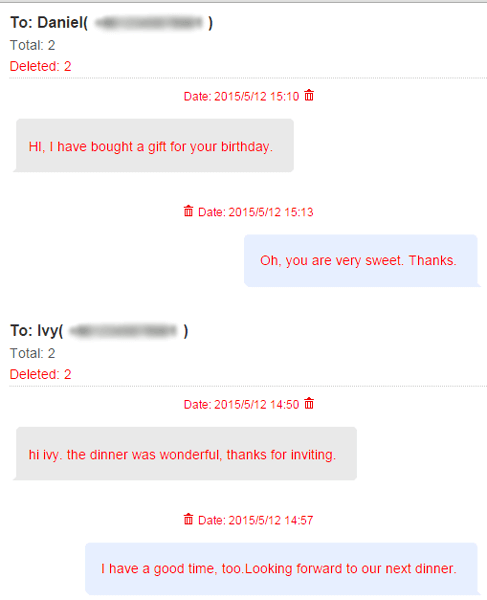
Статьи по теме:
Как восстановить удаленные данные с телефона Android
Как восстановить удаленные контакты с телефона Android
Как восстановить данные с сломанного телефона Android
Как восстановить файлы с телефона, поврежденного водой Android
Как восстановить данные с Android SD Card
Как управлять данными Android на компьютере
Комментарии
подскажите: тебе нужно авторизоваться прежде чем вы сможете комментировать.
Еще нет аккаунта. Пожалуйста, нажмите здесь, чтобы зарегистрироваться.
 Загрузка…
Загрузка…
Как восстановить удаленные СМС-сообщения на Android-телефоне?

Сначала мы хотели было рассказать вам о восстановлении СМС как с помощью мобильного приложения, так и десктопного, но затем передумали и решили поведать вам о восстановлении сообщение со смартфона, без компьютера. Почему? Дело в том, что восстановление СМС-сообщений, даже если вы не делали бекап, требует рут-прав, которые вы в любом случае должны установить. Это касается и мобильных приложений, и десктопных. Разница в том, что десктопные приложения могут самостоятельно устанавливать рут-права (и то не всегда), однако требуют подключения к компьютеру или ноутбуку. Поэтому мы расскажем о восстановлении СМС с помощью одного популярного приложения для смартфонов и планшетов. В этом случае вам не понадобится помощь компьютера. Еще раз напоминаем, что для процедуры вам в обязательном порядке понадобятся рут-права. Если они отсутствуют, позаботьтесь об их установке — информацию об этом вы всегда сможете найти на форуме 4pda.ru. Только помните, что рут-права снимают устройства с гарантию и, если что-то пойдет не так, обменять или бесплатно отремонтировать его вы уже не сможете. Итак, поехали.
Заходим в Play Market и в поиске пишем GT SMS Recovery.
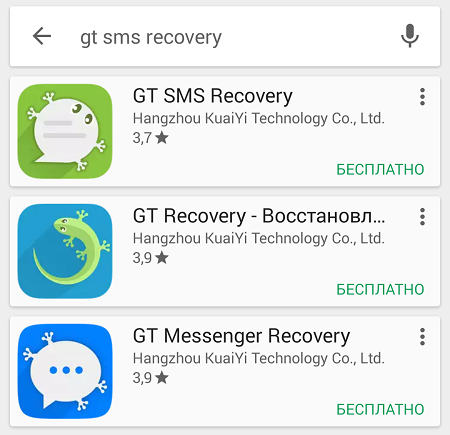
Выбираем первое приложение, которое так и называется, устанавливаем его.
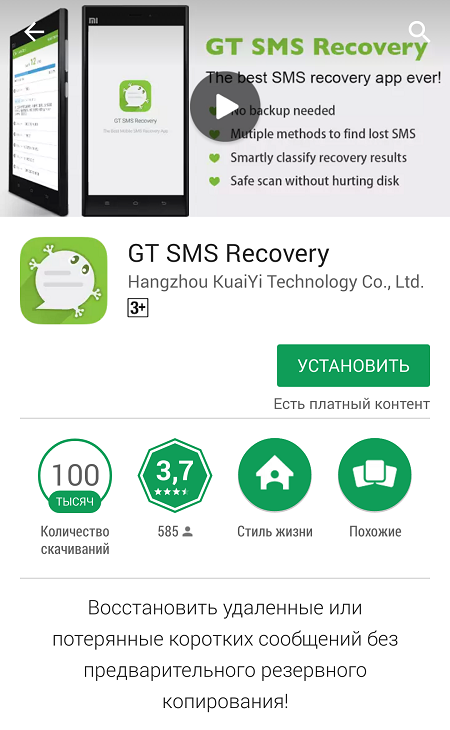
В принципе, вы можете использовать любое другое приложение для восстановления СМС, сути это не меняет.
После установки запускаем приложение. Нажимаем на кнопку «Начать сканирование».
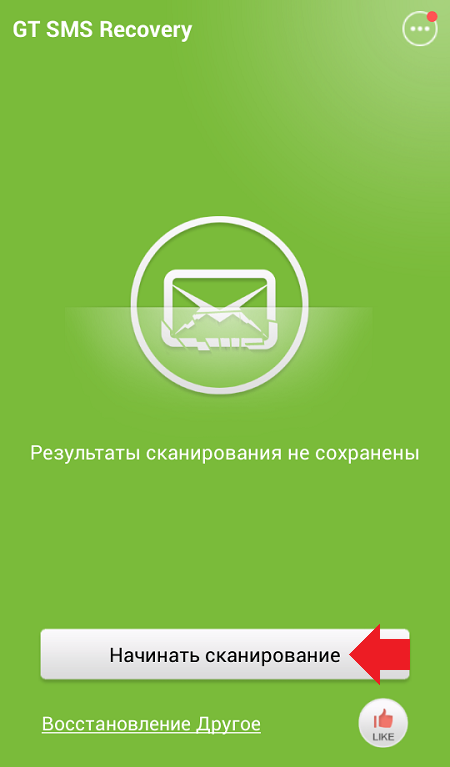
Система, разумеется, потребует предоставления рут-прав. Предоставляем доступ.
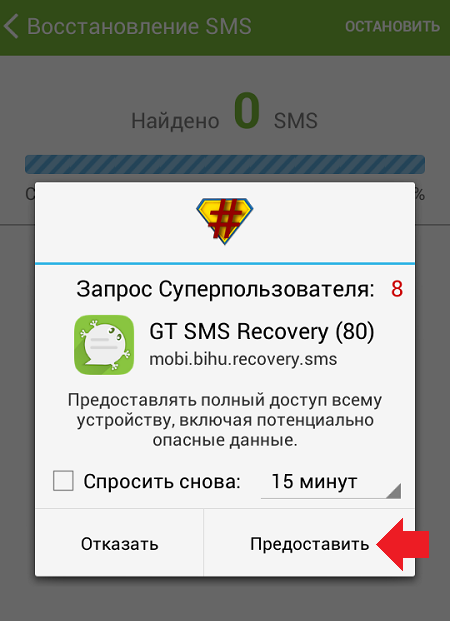
Ждем, пока приложение найдет все сообщения. Или остановите его, когда нужное сообщение будет найдено.
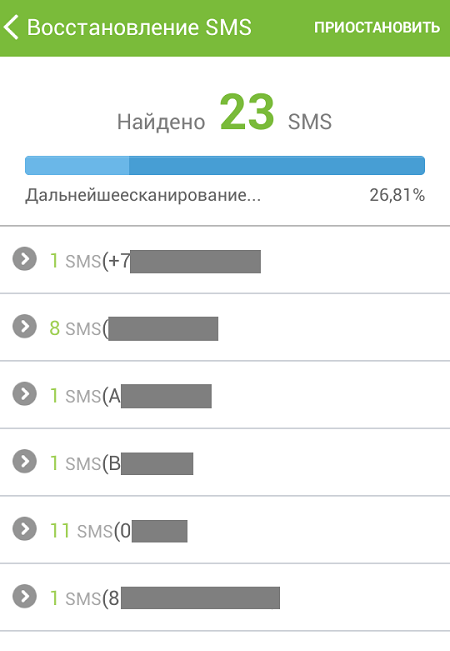
Теперь выберите СМС-сообщения для восстановления, пометив их галочкой, и нажмите «Восстановить SMS».
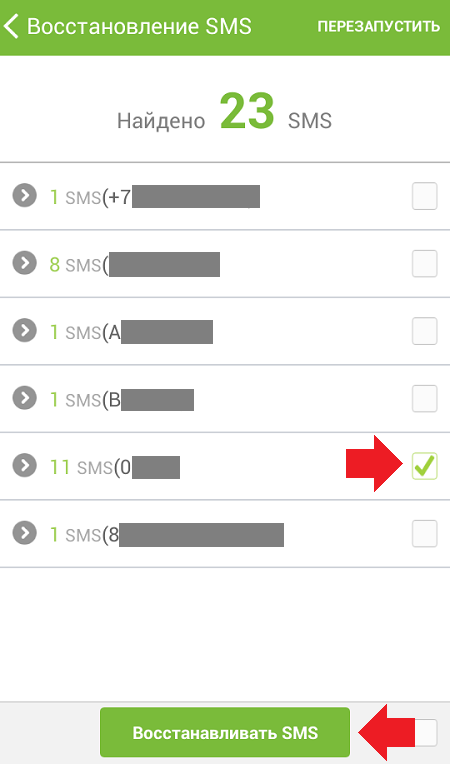
Сообщения восстановлены, о чем отрапортовало приложение.
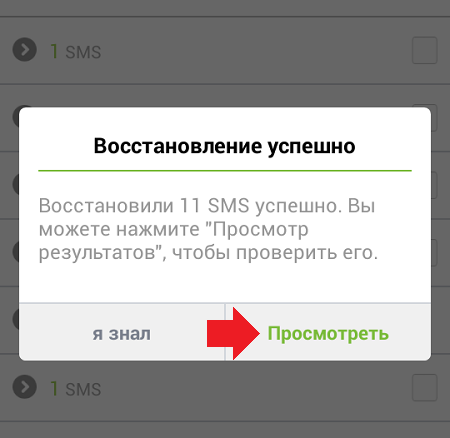
Заходим в сообщения и видим, что они на месте.

Есть, правда, один необычный момент — в нашем случае сообщения были восстановлены не по порядку, однако после закрытия приложения SMS и его открытия вновь они «встали» в верном порядке.
Если у вас возникли вопросы, их вы можете задать с помощью комментариев.
Как восстановить удаленные сообщения в телефоне Android: несколько способов
Восстановить СМС на Андроиде после удаления можно воспользовавшись специальным софтом для мобильных устройств или ПК. Больше всего шансов вернуть утраченные сообщения при наличии Root-прав.
Как восстановить СМС на Android
Нужно знать, что синхронизация с Google-диском не дает возможности вернуть текстовые сообщения и журнал звонков. Эта функция работает только для владельцев смартфонов Pixel от Гугл. Пользователям девайсов от других производителей остается:
- проверить наличие резервной копии, созданной на устройстве;
- применить софт от сторонних разработчиков.
Копия данных
В некоторых прошивках разработчики предусматривают способ как восстановить сообщения через встроенные инструменты. Важно, чтобы перед этим пользователь самостоятельно сделал копию.
- В настройках перейдите в «Память и резервные копии». Может находиться по пути «О телефоне» — «Резервирование и сброс».

- В перечне выберите «Копирование и восстановление».

- Тапните по имеющейся копии.

- Отметьте «SMS» и жмите «Восстановить».

Аналогичные средства отката данных есть в моделях от LG, Samsung.
Зачастую, об этой возможности пользователи узнают уже после потери данных, отчего следуем далее.
Через приложение GT Recovery
Это единственное ПО для смартфонов и планшетов, способное вернуть СМС при наличии Рут. Учитывайте 2 нюанса:
- софт удален с Google Play — придется загрузить apk-файл со стороннего источника;
- требует подтверждения Root другим приложением.
Итак:
- После запуска тапните по «Восстановление SMS».

- Жмите «Начать сканирование».

- Понадобится подтвердить наличие рут через King Root.

- После скана появятся SMS, доступные для отката. Отметьте нужные и тапайте «Восстановить».

Это единственный вариант как восстановить СМС удаленные через телефон без предварительно созданной копии.
С помощью ПК
Есть 3 программы для восстановления СМС на телефоне Android:
Все они предлагают похожий набор функций с возможностью восстановления СМС, но только в платной версии. Насколько это того стоит, позволяет понять бесплатное издание. В качестве примера используем Android Data Recovery:
- Включите отладку по USB. Как это сделать, описано в этой статье.

- Установите программу на ПК. Зайдите в меню и выберите «Android Data Recovery».

- Подключите телефон к компьютеру по USB. На телефоне появится окно с разрешением отладки по ЮСБ — жмите «ОК».

- Возникнет перечень файлов, доступных для восстановления. Уберите галочку отовсюду, кроме «Messages».

- Начнется процесс анализа смартфона. В процессе, на девайс будет установлен софт производителя.

- После проверки всплывет запрос на предоставление доступа к системе устройства
- Появится перечень сообщений, доступных для восстановления. Перед их откатом, можно щелкнуть и просмотреть текст.

- Если найденных посланий в списке не оказалось, устройте глубокую проверку через «Deep Scan» — только для рутированных девайсов. Чтобы вернуть СМС на устройство, отметьте их и жмите «Recover» — последует предложение приобрести полную версию.

Кто боится за сохранность личных данных, лучше не использовать сторонний софт.
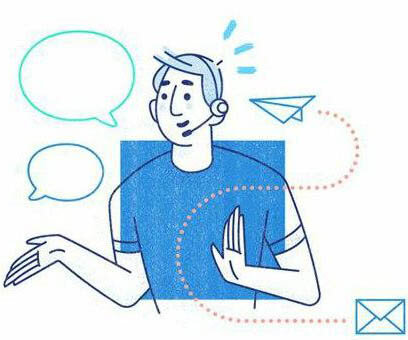
Сергей Семичёв
Автор сайта
Задать вопрос
Можно ли восстановить удаленные сообщения в телефоне — да, но с рядом ограничений. Приложения для смартфонов работают нестабильно, а программы на ПК требуют купить полную версию за 50-70 долларов, чтобы вернуть тексты обратно на устройство.
что потребуется сделать от абонента?
Как восстановить удалённые смс? – На сегодняшний день удаление ненужных MS-сообщений – это обычная практика среди абонентов мобильных телефонов, поэтому иногда возникает проблема восстановления казалось бы совсем недавних уведомлений. Однако, судя по статистике, пользователям мобильных телефонов почему-то нужно как можно чаще удалять ненужные сообщения, не хранить их внутри памяти. И именно в такую минуту возникает вопрос, каким образом можно вернуть все сообщения и уведомления, которые были еще совеем недавно стерты из памяти мобильника? Справедливости ради стоит заметить, что выполнить указанную работу можно. Достаточно всего лишь разобраться с обилием способов, как это делается, после чего выбрать один из всех шагов и пройти при помощи него до самого победного конца.
В нынешнее время восстановление SMSс-сообщений может выполняться через:
- Использование специального софта, который скачивается из Интернета
- Использование связей в органах ФСБ
- Использование связей в офисах мобильных компаний на территории города, где подписан договор на оказание услуг
- Работа с приложениями в режиме офлайн
На вопрос, можно ли восстановить смс на телефоне, необходимо немедленно ответить утвердительным словом «ДА», так как чуть ниже будут приводиться различные доводы в пользу того, каким образом можно выполнить указанное решение проблемы. На сегодняшний день абоненту достаточно всего лишь разобраться в тонкостях нескольких способов, после чего начать работу по восстановлению СМС с телефона.

Какие телефоны могут быть задействованы в восстановлении SMS?
Необходимо заметить, что Iphone, как и любой другой девайс фирмы мобильников, может быть «извлечен». Речь идет о том, что с его памяти можно вытащить даже удаленные файлы, которые были стерты достаточно давно. Как это делать? – Можно использовать и специальный софт, а также и умения с навыками знающих людей, которые помогают в работе с требуемыми вопросами. Ни для кого не секрет, что отдел «К» может иметь доступы к таким закромам памяти телефона, о которых многие абоненты и не знали даже.
- Восстановление SMS из android также работает по принципу софта. Здесь, например, можно использовать многими известную программу вида «PC Suite», которая предназначается для работы с Нокиа. Все, что необходимо абоненту в данном случае, – это скачать ее, после чего присоединить USB-кабель к телефону и к ноутбуку, затем посмотреть, какие именно сообщения, вызовы или контакты есть на борту мобильника. Стоит заметить, что пользоваться таким способов можно лишь в одном случае, когда абонент не выключал телефон и не включал его заново. КЕШ-память поможет выдать все необходимые данные в режиме реального времени.
- На телефоне восстановить удалённые смс можно и через использование обычной папки «Удаленные». Иногда пользователи просто не замечают ее в настройках телефоне (речь о разделе «SMS»). Тут нужно просто взять и проверить ее на наличие удаленных сообщений, которые хранятся строго установленное время (достаточно долгое). Примерно такой же вариант может быть и в случае писем в Интернет-почте. Если абонент обнаружит там свои SMS, проблема поиска нужного софта отпадет сама собой, поскольку это вообще очень сложный и не до конца надежный шаг.
- Как восстановить удалённые смс? – Для того, чтобы сделать это, когда ни одна из программ выше не помогла, можно прибегнуть к использованию софта. В Интернете есть множество сайтов, которые предлагают реально работающие программы: они могут крайне легко восстановить все необходимые сообщения изнутри мобильной памяти, поэтому достаточно всего лишь прочитать отзывы и рекомендации от бывалых пользователей форумов или сайтов. Именно они точно знают, как работает программа, а также какие последствия могут ожидать использующего ее (речь о некачественных сборках, которые стоит менять на обновленные версии).

- Восстановить удалённые смс на телефоне – это целая наука. Для того, чтобы вытянуть их на поверхность, требуется использовать специальные программы, предназначенные для работы с картами SIM. Таковыми являются и физические устройства, и программные сервисы. Мы уже говорили, что при не выключении мобильника можно посмотреть, что удалено из КЕША. Однако иногда встречаются и такие устройства, которые необходимо использовать в качестве ридера: засунуть SIM-карту внутрь и прочитать все данные, размещенные на ней (в том числе и удаленные).
- Есть одно но: чем старше срок удаления любых файлов с Сим-карты, тем слабее шанс на то, что необходимый файлик будет восстановлен. Вследствие этого нужно думать, как и что удалять (что может понадобиться в ближайшее время).
- Наконец, последний вариант – использование баз данных записей из фирм мобильных копаний. Уверяем вас, любой звонок или любое отосланное SMS-сообщение всегда хранится на серверах баз данных операторов связи. Лучше всего иметь знакомых людей, которые помогут достать необходимые сведения в короткие сроки. Или же просто обращаться с заявлениями по месту работы операторов, когда причин к этому есть крайне веская: преступление или пропажа человека.
ВАЖНО: Теперь несколько слов о том, что скачивать файлы из Интернета необходимо только и только с тех сайтов, которые могут гарантировать работоспособность приложения и отсутствие вирусов. В этом случае сразу запомните: не нужно скачивать файлы с сайтов, которые требуют подтверждения через отсылку SMS-сообщения, поскольку в большинстве случае подобные ресурсы – мошеннические.
Заключительные пожелания
Портал x-tarif.ru предлагает вовремя проверять обновления сайта, поскольку каждый день на него добавляется много новых и полезный статей. Также необходимо сказать, что актуальность данных на портале – 2014 года.
Оценка статьи:
 Загрузка…
Загрузка…
Как восстановить удаленные сообщения в телефоне: Андроид, Айфон
У большинства пользователей смартфонов в SMS-архиве найдутся важные сообщения, потеря которых может привести не только к упадку настроения, но и к реальным проблемам, если, например, в этих сообщениях хранились логины, пароли и коды активации каких-либо онлайн-сервисов или услуг. К счастью, существуют способы восстановления утерянных сообщений, но этот процесс не всегда прост и не гарантирует успех.
Восстановление удалённых сообщений в системе Android
Несмотря на то, что удалённые сообщения временно остаются в базе данных смартфона, для их восстановления не предусмотрено внутренних системных инструментов. Поэтому для устройств с операционной системой Android существует лишь один способ «реанимирования» SMS — с помощью сторонних специализированных утилит.
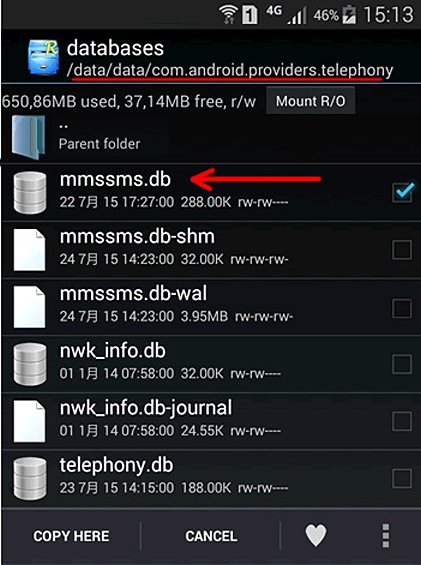
Временное хранилище удалённых СМС на смартфоне располагается по пути: /Найстройки/Сервис/Мои файлы/data/data/com.android.providers.telephony/databases/mmssms.db
Существуют разные утилиты по восстановлению сообщений (как платные, так и бесплатные), но среди наиболее популярных можно выделить следующие:
- GT SMS Recovery.
- «Восстановление SMS».
- Coolmuster Android SMS + Contacts Recovery (для восстановления потребуется подключение смартфона к ПК).
- Android Data Recovery.
- MobiKin Doctor (для восстановления потребуется подключение смартфона к ПК).
Главная особенность всех андроид-утилит по восстановлению личных данных заключается в том, что для их работы пользователю необходимо предоставить root-права.
Root-права, или права суперпользователя — это специальная учётная запись в ОС Android, активация которой открывает пользователю доступ ко всем ранее недоступным и скрытым системным настройкам устройства.
Следует отметить, что присвоение прав суперпользователя может привести к ряду серьёзных проблем: потере гарантии на смартфон, сбою в работе и даже к полному выходу из строя вашего мобильного устройства. Поэтому вся ответственность за возможные последствия ложится исключительно на вас.
Разберём подробный алгоритм действий по восстановлению SMS на примере утилиты GT SMS Recovery. Выполните следующие действия:
- Зайдите в Google Play Market, введите в поисковую строку название утилиты, после чего выберите приложение и щёлкните по кнопке «Установить».

Утилита GT SMS Recovery распространяется бесплатно
- Запустите утилиту, выберите пункт «Восстановление SMS» и нажмите «Начать сканирование», предварительно выбрав в окне «Запрос суперпользователя» вариант «Предоставить».

Root-права — это своего рода административные права для управления системными настройками устройства
- Дождитесь окончания процессов сканирования и поиска удалённых SMS на смартфоне.

Во время сканирования желательно больше не выполнять никаких действий на смартфоне
- По окончании автоматической проверки пометьте маркерами группы сообщений, которые необходимо восстановить. Нажмите кнопку «Восстановить SMS».

Все найденные сообщения группируются по адресатам: в скобках рядом с количеством сообщений будет отображаться имя контакта или номер телефона
- Готово, теперь вы можете вновь найти удалённые ранее SMS в памяти вашего смартфона.

Нажав на кнопку «Просмотреть», вы будете автоматически перенаправлены в каталог «Сообщения» вашего смартфона
Пошаговый процесс восстановления сообщений через другие утилиты ничем кардинально не отличается, кроме способов навигации по внутрипрограммным меню. Стоит помнить лишь одну важную особенность: если вам необходимо восстановить SMS, не стоит медлить с этим процессом, так как удалённые сообщения хранятся в резервной памяти смартфона непродолжительное время, и к тому же вновь полученные СМС будут вытеснять наиболее старые.
Если же говорить о степени эффективности различных утилит по восстановлению, включая варианты с использованием ПК (через подключение смартфона по USB кабелю), то, основываясь на личном опыте и комментариях нескольких пользователей, могу отметить следующее: каждый случай уникальный. Различий между утилитами не так много, и я пока не нашёл среди них ни одной универсальной программы, которая в равной степени помогла бы всем. Поэтому мой совет: если вам не помогла одна утилита, то обязательно попробуйте выполнить восстановление другими.
К сожалению, способов восстановления удалённых сообщений в ОС Android без рутинга смартфона не существует. Пользоваться сторонними утилитами или нет — решать только вам.
Восстановление удалённых SMS на «Айфоне»
Обладателям «Айфонов» повезло чуть больше, так как устройства с операционной системой iOS располагают не только внутренними ресурсами для восстановления удалённых сообщений (iCloud), но и официальным ПО от Apple — программой iTunes, с помощью которой также можно реанимировать SMS.
Восстановление через iCloud
iCloud — облачный сервис для хранения резервных копий данных на устройствах типа iPhone, iPad или iPod touch. Возможность восстановления через iCloud доступна лишь в том случае, если в вашем смартфоне не отключена функция автоматического создания резервной копии данных (эта функция включена изначально по умолчанию). Чтобы восстановить удалённые сообщения в «Айфоне», выполните следующее:
- Откройте в «Айфоне» окно параметров «Настройки / iCloud» и проверьте, что скролл-кнопка «Резервная копия iCloud» находится в положении ON. Если функция активна, то можете продолжать процесс восстановления, если же неактивна — этот способ становится неактуальным.

Нажав «Создать резервную копию», вы создадите ещё одну точку для восстановления данных
- Перейдите в «Настройки / Основные / Сброс» и выберите функцию «Стереть контент и настройки». Дождитесь окончания процесса, после чего перезагрузите устройство.

Сброс настроек является необратимым процессом
- После перезагрузки в появившемся меню «Программы и данные» выберите пункт «Восстановить из копии iCloud».

При нажатии на пункт «Восстановить из копии iCloud» вам на выбор предоставят список всех доступных точек восстановления (по датам)
- Готово, все ваши утерянные данные, включая SMS сообщения, восстановлены на устройстве.
После восстановления вы можете проверить, все ли данные были возвращены на устройство.
Для проверки полноты восстановления информации на устройстве откройте пункт «Настройки > [ваше имя] > iCloud > Хранилище» (или «Настройки > iCloud > Хранилище»).
Apple Support
https://support.apple.com/kb/Ph22521?viewlocale=ru_RU&locale=en_US
Если в этой папке не окажется каких-либо удалённых ранее данных, то вы можете попробовать выполнить процесс восстановления ещё раз.
Восстановление с помощью утилиты iTunes
iTunes — это официальное ПО для «Айфонов» и «Айпадов», представляющее из себя мультимедийный плеер для воспроизведения музыки и фильмов на ПК. Однако его инструментарий также позволяет выполнить восстановление удалённых с iPhone личных данных. При этом стоит отметить, что для успешного восстановления данных также понадобится технология облачного сохранения iCloud. Если такая функция была включена на вашем iPhone, то:
- Перейдите на официальный сайт Apple и на страничке iTunes нажмите кнопку «Скачать».

После нажатия кнопки «Скачать» вы сможете выбрать необходимую версию iTunes в зависимости от разрядности вашей ОС
- Установите и запустите iTunes.

После первого запуска iTunes вам необходимо будет принять «Пользовательское соглашение Apple»
- Подключите с помощью USB кабеля ваш iPhone к ПК и дождитесь пока программа определит мобильное устройство.
- При успешном определении появится значок в виде смартфона. Щёлкните по нему и выберите в параметрах пункт «Синхронизировать автоматически, если iPhone подключён».

Процесс определения iPhone занимает от нескольких секунд до минуты
- После выбора параметров появится рабочее окно настроек вашего iPhone. Перейдите во вкладку «Обзор», найдите блок информации «Резервные копии» и нажмите на кнопку «Восстановить из копии».

После восстановления данных через iTunes текущая версия прошивки вашего «Айфона» останется прежней
- В открывшемся окне восстановления выберите из списка подходящую точку восстановления («Имя iPhone») и нажмите «Восстановить».

Дату точки восстановления необходимо выбрать до того момента, как были удалены все сообщения
- Дождитесь окончания процесса, после чего можете отключить «Айфон» от ПК.

После отключения от ПК iPhone желательно перезагрузить
Восстановление посредством сторонних утилит
Конечно, как и в случае со смартфонами на Android, для «Айфонов» существуют сторонние утилиты восстановления данных, например: iSkySoft iPhone Data Recovery, SmartPhone Recovery Pro, Tenorshare UltData и т. д. Прибегать к их помощи имеет смысл в том случае, если восстановление сообщений невозможно выполнить из облачного хранилища iCloud (утилиты пытаются восстановить данные из кэша памяти смартфона). Рассмотрим алгоритм восстановления на примере утилиты Tenorshare UltData. Сделайте следующее :
- Скачайте с официального сайта утилиту и установите её на ПК.

Tenorshare UltData имеет две версии: пробную бесплатную (на 30 дней) и платную (в формате месячной подписки)
- Запустите Tenorshare UltData, после чего подключите ваш iPhone к ПК через USB-кабель.

Подключать iPhone к ПК необходимо только после запуска программы Tenorshare UltData
- В окне программы выберите пункт «Восстановить с устройства iOS» и нажмите кнопку «Сканировать».

Перед началом сканирования вы можете выбрать категории данных, которые нуждаются в восстановлении
- По окончании процесса сканирования корневого каталога поставьте маркер напротив категории «Восстановление текстового содержимого / Сообщения». Щёлкните по кнопке «Восстановить» и укажите место для сохранения восстановленных данных.

В пробной бесплатной версии пользователю доступно только восстановление на компьютер (сохраняется файл в формате .txt)
К сожалению, все сторонние утилиты по восстановлению данных для iPhone являются стационарными, т. е. работающими исключительно на ПК. Поэтому если у вас нет возможности воспользоваться компьютером или была отключена функция облачного хранилища iCloud, вы не сможете реанимировать свои SMS сообщения.
Удалённые сообщения можно восстановить на любом мобильном устройстве, будь то смартфон с операционной системой Android или же iPhone. Главное — помните, что не стоит затягивать с процессом восстановления, так как стёртые данные хранятся в резервной памяти устройств лишь определённое время. А чтобы подобные инциденты больше не приносили существенного ущерба, периодически обязательно делайте вручную резервные копии данных. Эта функция доступна в настройках как на Android, так и на iOS устройствах.
Оцените статью:
Поделитесь с друзьями!
Лучшие 4 способа восстановить удаленные текстовые сообщения на Android
Сводка
Все мы, возможно, сталкивались с ситуацией, когда мы случайно удаляли что-то важное, но необходимое на нашем телефоне Android. Эта душераздирающая катастрофа часто случается с нашими текстовыми сообщениями. Когда мы их потеряем, вернуть их будет непросто. Но вы слишком ошибаетесь, если думаете, что эти сообщения полностью исчезают после нажатия кнопки удаления. Есть 4 простых способа восстановить удаленные текстовые сообщения на Android .
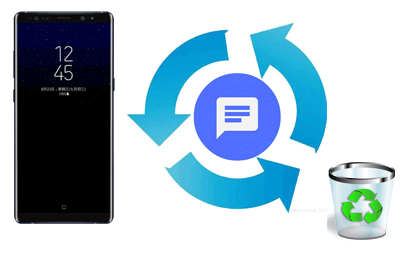
Можно ли восстановить удаленные текстовые сообщения на вашем телефоне Android?
Ответ — да. Вы счастливы, услышав хорошие новости, но все же можете задаться вопросом, почему удаленные данные можно восстановить.
На самом деле, после того, как вы удалили текстовые сообщения на телефоне Android, они не были удалены, но остались в памяти вашего Android. Место, которое они когда-то занимали, будет помечено как «Неиспользуемое». Но когда вы продолжите использовать свой телефон, новые данные будут перезаписаны и займут место.В результате удаленные сообщения будут стерты и не могут быть восстановлены.
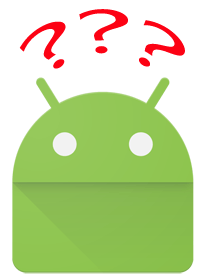
Поэтому, когда вы удалите важные текстовые сообщения и захотите их восстановить, немедленно прекратите использование телефона Android и отключите сети, чтобы не создавать новые данные. Тогда вам нужно найти надежный инструмент, который поможет как можно скорее восстановить текстовые сообщения на вашем телефоне Android. Теперь вы можете выбрать один из 4 способов.
Метод 1: как восстановить удаленные текстовые сообщения на Android без резервного копирования — с помощью Android Data Recovery
В основном мы теряли SMS с наших телефонов Android без резервного копирования.Поскольку после удаления текстовых сообщений использовать телефон Android неразумно, то использование компьютерного программного обеспечения для извлечения удаленных текстов на вашем телефоне Android — ваш лучший выбор.
Здесь мы рекомендуем вам Android Data Recovery. Это профессиональное программное обеспечение, которое позволяет пользователям восстанавливать данные, такие как текстовые сообщения, контакты, журналы вызовов, документы и мультимедийные файлы, из внутренней памяти телефона Android или внешней SD-карты. Он также позволяет создавать резервные копии удаленных и существующих данных с телефона Android на компьютер.
Краткий обзор: основные характеристики Android Data Recovery
Это программное обеспечение совместимо со всеми телефонами Android, такими как Samsung, Huawei, Google, HTC, LG, Sony, Motorola, ZTE и т. Д., И поддерживает Windows 10/8/7 / Vista / XP и Mac OS X 10.7 или новее. , Щелкните, чтобы загрузить нужную версию и опробовать ее на своем компьютере.


Вот как восстановить удаленные текстовые сообщения на вашем телефоне Android с помощью Android Data Recovery.Следуйте инструкциям, чтобы восстановить ваши данные.
Для начала вам необходимо рутировать свой телефон Android, чтобы программа могла получить доступ к внутренней памяти Android. В противном случае, если программа не может прочитать внутреннюю память для сканирования файлов, вы не сможете восстановить удаленные SMS и другие файлы из памяти телефона или SIM-карты.
Шаг 1: Запустите программу и подключите телефон Android к компьютеру.
Запустите программное обеспечение. Подключите телефон Android к компьютеру с помощью кабеля USB и включите отладку по USB на телефоне Android по мере необходимости.Следуйте инструкциям, чтобы разрешить компьютеру доступ к данным Android.
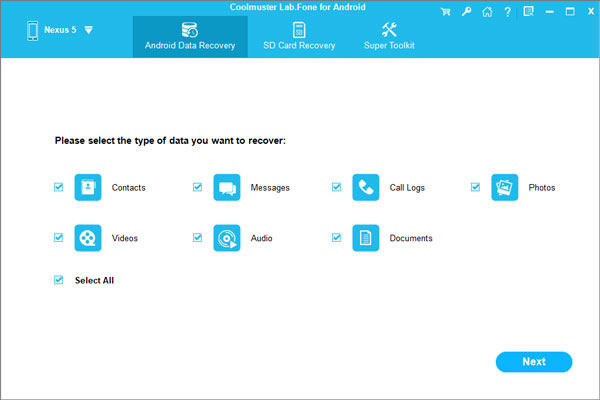
Шаг 2. Выполните поиск данных Android.
Когда ваш телефон Android будет обнаружен, в интерфейсе будут отображаться все типы данных. Выберите «Сообщения» и нажмите кнопку «Далее», чтобы просканировать все файлы этого типа.
Шаг 3: Предварительный просмотр и выбор файлов для восстановления на вашем телефоне Android.
Теперь вы можете проверять элементы удаленных текстовых сообщений для восстановления на вашем телефоне Android.После выбора нажмите кнопку «Восстановление», чтобы сохранить их на свой компьютер.
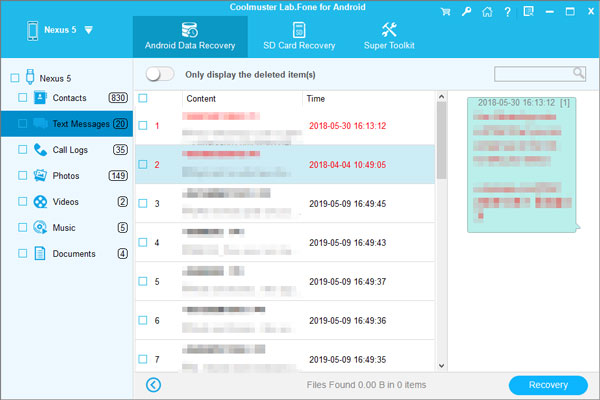
Вот видеоурок для вашей справки:
Подробнее:
Как восстановить удаленные тексты на Samsung? — 4 простых пути в 2019 году
Восстановление данных на Samsung Galaxy с разбитым экраном
Метод 2: как восстановить удаленные тексты на Android без компьютера — с помощью GT Recovery бесплатно?
Хотя извлекать удаленные тексты на телефоне Android с помощью мобильного приложения не рекомендуется, вы все равно можете использовать этот способ.В конце концов, некоторые из вас могут подумать, что использовать компьютер неудобно. Используя GT Recovery бесплатно, многофункциональное приложение для восстановления сообщений для Android, вы можете легко восстановить удаленные текстовые сообщения на своем телефоне Android.
Следуйте инструкциям ниже, чтобы быстро восстановить удаленные тексты с помощью GT Recovery.
Примечание. Сначала вам необходимо получить root права на свой телефон Android.
- Загрузите и установите приложение GT Recovery на свой телефон Android из Play Store.
- Запустите это приложение и выберите параметр «Восстановить SMS».

- Нажмите на «Начать новое сканирование», чтобы отсканировать потерянные текстовые сообщения.

- После того, как ваши сообщения будут отсканированы, вы можете выбрать их и нажать «Восстановить выбранное SMS», чтобы вернуть их.

- Нажмите «Просмотреть результат», чтобы проверить восстановленное SMS на вашем телефоне Android.

Читайте также:
Как восстановить удаленные текстовые сообщения на телефоне LG
Samsung Galaxy Recovery — Как восстановить удаленные файлы с Samsung Galaxy в 2019 году?
Метод 3: Как восстановить удаленные сообщения на Android из резервной копии — Использование резервного копирования и восстановления SMS
Если вы больше не хотите терять свои текстовые сообщения, лучший способ — сделать резервную копию ваших данных.Даже если ваши текстовые сообщения были случайно удалены, вы можете легко восстановить их из резервных копий. Этот метод научит вас , как восстановить удаленные сообщения на Android из резервной копии с помощью бесплатного приложения SMS Backup & Restore.
Перед тем, как использовать этот способ, убедитесь, что вы создали резервные копии своих текстовых сообщений перед их удалением. Если нет, придется попробовать другой способ. Но еще не поздно, если вы хотите знать, как сделать резервную копию ваших сообщений. Вот так.
№1. Резервное копирование текстовых сообщений
- Загрузите SMS Backup & Restore из Google Play Store и установите его на свой телефон Android.
- Откройте приложение и коснитесь параметра «Резервное копирование».
- Отметьте текстовые сообщения для резервного копирования, вы можете включить MMS и смайлики / специальные символы.
- Выберите между «Только локальное резервное копирование» или «Локальное резервное копирование и загрузка».
- Если вы решили загрузить резервную копию на Google Диск, Dropbox или по электронной почте, сначала установите надстройку для резервного копирования и восстановления по SMS.
- Щелкните «ОК».

Примечание: Если вы выполняете резервное копирование сообщений только локально, вы рискуете потерять резервную копию, если ваш телефон Android потерян или сломался.
№ 2. Восстановите свои SMS-сообщения
Теперь вы можете восстановить удаленные сообщения на Android из резервной копии с помощью приложения SMS Backup & Restore.
- Запустите это приложение и нажмите «Восстановить».
- Отметьте «Текстовые сообщения» для восстановления на Android.
- Нажмите кнопку «Восстановить».
- Затем вы получите уведомление о том, что для восстановления ваших сообщений вам необходимо временно установить SMS Backup & Restore в качестве приложения для обмена сообщениями по умолчанию.Просто нажмите «ОК».
- Нажмите «Да», чтобы подтвердить свой вариант еще раз, после чего ваши сообщения будут восстановлены на вашем телефоне Android.
- По завершении процесса восстановления нажмите «Закрыть».

Метод 4: Как получить сообщения из облачных резервных копий?
Как мы все знаем, почти все современные телефоны Android поддерживают резервное копирование файлов и настроек телефона в облачную учетную запись. Если вы синхронизировали свои текстовые сообщения с облачной учетной записью, вы можете вернуть потерянные текстовые сообщения на свой телефон Android без рутирования .Следуйте приведенному ниже руководству, чтобы достичь своей цели.
Примечание: Элементы меню и кнопки могут отличаться от Android к Android, и восстановленные сообщения будут перекрывать существующие на вашем телефоне Android.
- Зайдите в «Настройки» на телефоне Android.
- Узнайте и нажмите «Облако и учетная запись».
- Выберите учетную запись, для которой вы сделали резервную копию своих текстовых сообщений.
- Выберите текстовые сообщения из списка резервных копий.
- Нажмите «Восстановить», чтобы восстановить удаленные тексты на вашем устройстве Android.

Итог
Восстановить удаленные данные, например текстовые сообщения, непросто. Хотя есть некоторые методы, которые могут помочь вам восстановить эти потерянные файлы, их так легко перезаписать новыми данными, что вы невольно упустите единственный шанс восстановить их.
Лучший способ предотвратить потерю данных — регулярно создавать резервные копии. Coolmuster Android Assistant — хороший инструмент, который может вам в этом помочь.Если вы создали полную резервную копию Android, не нужно бояться, что в следующий раз вы случайно удалите что-то важное.
Статьи по теме:
Лучшие приложения для резервного копирования Android в 2019 году
Как передавать текстовые сообщения с Android на Android? [4 простых способа]
Как восстановить удаленные данные с планшета Samsung?
Как восстановить удаленные журналы вызовов на Samsung Galaxy? — 4 метода
Как восстановить потерянные данные с SIM-карты Android?
,
[Обновление 2020] Как восстановить WhatsApp после удаления учетной записи
«Я случайно удалил свою учетную запись WhatsApp, как мне восстановить сообщения WhatsApp после удаления учетной записи ? Мне очень нужны эти разговоры ».
Каждый день довольно много пользователей Android теряли свои сообщения WhatsApp по разным причинам. Потом с тревогой искал способы восстановления сообщений WhatsApp в Google. Однако не все удаленные сообщения могут быть возвращены.
Таким образом, эта статья призвана предоставить пользователям Android полное руководство по восстановлению сообщений WhatsApp после удаления учетной записи.
Часть 1: Причины удаления учетных записей Commom WhatsApp Часть 2. Как легко восстановить сообщения WhatsApp после удаления учетной записи Часть 3. Как сделать резервную копию и восстановить сообщения WhatsApp с помощью Google Drive Часть 4. Выводы Видео-руководство: Как получить WhatsApp SMS после удаления учетной записи
Часть 1: Причины удаления учетных записей Commom WhatsApp
Существует множество случаев случайного удаления учетных записей WhatsApp по разным причинам и сценариям.Независимо от того, удаляя учетную запись WhatsApp или навсегда удаляя ее, многие пользователи склонны забывать все важные сообщения и содержимое, которые у них были, и только понимают, что уже слишком поздно. Самым распространенным, конечно же, является то, что пользователь инициировал удаление по чистой ошибке. Другие причины могут быть следующими:
- Обновление программного обеспечения на устройстве Android, которое встречается довольно редко, если не содержит ошибок
- Произведен сброс заводских настроек
- Вредоносное ПО или вирусное заражение, вызвавшее удаление приложения
- И многое другое…

Удаление, SD-карта или стороннее программное обеспечение
Поскольку WhatsApp в настоящее время является наиболее часто используемым приложением для обмена мгновенными сообщениями, он столкнулся с множеством распространенных сценариев устранения неполадок, таких как удаленные сообщения, группы и вложения.
Однако WhatsApp не хранит это содержимое на своих серверах, особенно сообщения, потому что он поддерживает сквозное шифрование, поэтому довольно сложно выполнить восстановление после того, как вы удалили его содержимое в течение длительного периода времени.
Вы можете создавать резервные копии своих данных, таких как фотографии, истории чатов, вложения и видео, на Google Диск и легко восстанавливать их только после удаления WhatsApp на устройстве Android или переключения на другой телефон.
Есть также варианты ручного резервного копирования сообщений WhatsApp на SD-карту или локально, но, похоже, нет другого способа восстановить удаленные сообщения WhatsApp после удаления своей учетной записи.
Единственный возможный способ восстановить сообщения WhatsApp после удаления учетной записи — это использовать альтернативы, такие как сторонние программы восстановления, в которых они могут сканировать и находить эти важные разговоры для восстановления учетной записи WhatsApp.
Часть 2. Как легко восстановить сообщения WhatsApp после удаления учетной записи
К счастью, вы все еще можете получить сообщения WhatsApp после удаления учетной записи с помощью FoneDog Toolkit — Android Data Recovery. Эта программа имеет простые в использовании функции, которые не требуют никаких технических навыков при использовании.
Вы можете восстановить утерянные или удаленные файлы, такие как фотографии, сообщения и вложения WhatsApp, контакты, сообщения и многое другое. Он защищает ваше устройство Android, гарантируя, что все существующие данные не будут перезаписаны в процессе восстановления. Чтобы узнать, как использовать FoneDog Toolkit — Android Data Recovery, , следуйте этим руководствам:
Скачать бесплатно
Скачать бесплатно
Как восстановить сообщения WhatsApp после удаления учетной записи
- Шаг 1.Установите и запустите FoneDog Android Data Recovery.
- Шаг 2. Подключите телефон Android к компьютеру.
- Шаг 3. Выберите в программе вариант WhatsApp или вложения WhatsApp.
- Шаг 4. Разрешение доступа на вашем телефоне Android.
- Шаг 5. Отсканируйте и просмотрите удаленные сообщения WhatsApp на телефоне Android.
- Шаг 6. Выборочное восстановление: выберите нужные удаленные сообщения WhatsApp.
Шаг 1. Загрузите, установите и запустите FoneDog Toolkit — Android Data Recovery
FoneDog Toolkit — Android Data Recovery доступен как для Windows, так и для Mac, так что скачайте тот, который вам подходит.После загрузки запустите и установите программу, следуя инструкциям на экране.
Запустите FoneDog Toolkit — Android Data Recovery сразу после этого и начните процесс восстановления.

Шаг 2. Подключите телефон Android к компьютеру
С помощью USB-кабеля подключите два устройства, телефон и компьютер. На этом этапе вам необходимо включить отладку по USB, чтобы установить соединение, активировав его на своем телефоне Android. Отладка по USB предназначена только для подключения и не вредит вашему устройству Android.Чтобы включить отладку по USB на устройстве Android, см. Версию программного обеспечения телефона:
.
Для обновленных версий Android 4.2 выше:
Откройте «Настройки» на телефоне> прокрутите и нажмите « О телефоне »> Найдите и коснитесь «Номер сборки 7 раз»> дождитесь появления экрана « Вы находитесь в режиме разработчика, »> Вернитесь в «Настройки»> Нажмите и активируйте Параметры разработчика > Установите флажок «Отладка по USB».
Для Android версии 4.1 и ниже:
Откройте «Настройки» на телефоне> нажмите «Параметры разработчика»> «Включить отладку по USB».
После включения отладки по USB нажмите OK на экране компьютера, чтобы перейти к следующим шагам.

Шаг 3. Выберите WhatsApp и вложения WhatsApp
Когда устройство Android наконец распознано, вы можете увидеть этот экран, на котором вы можете выбрать, какие файлы нужно восстановить.
Здесь вы можете увидеть контакты, сообщения, мультимедийные файлы и многое другое. Поскольку мы хотим восстановить сообщения WhatsApp после удаления учетной записи , установите флажок WhatsApp и, если вы хотите включить вложения, нажмите «Вложения WhatsApp», а затем нажмите «Далее», чтобы продолжить.Если вам нужно восстановить фотографии, выберите Фото.

Шаг 4. Разрешение доступа
FoneDog Toolkit — Android Data Recovery теперь просканирует устройство, но для этого потребуются некоторые привилегии. Если вы видите всплывающий экран с запросом Разрешить / Предоставить / Авторизовать, подтвердите его, чтобы продолжить. Если всплывающего окна нет, нажмите кнопку «Повторить».

Шаг 5. Сканирование и предварительный просмотр
Программа выполнит глубокое сканирование, чтобы извлечь SMS WhatsApp после удаления учетной записи .Это может занять некоторое время в зависимости от общей загрузки данных, которые необходимо восстановить, а также от сетевого подключения.
После завершения сканирования все восстановленные элементы будут отображаться на экране для предварительного просмотра. Проверяйте каждое сообщение или беседу WhatsApp, чтобы узнать, нужно ли вам их восстановить.
FoneDog Toolkit — Android Data Recovery позволяет предварительный просмотр перед восстановлением, чтобы обеспечить большее удовлетворение клиентов. Таким образом, вы уверены, что видели нужные сообщения WhatsApp перед их загрузкой.

Шаг 6. Выборочное восстановление или выбрать все
После того, как вы просмотрели все восстановленные сообщения WhatsApp, теперь вы можете восстанавливать их по отдельности или несколько раз, установив флажки рядом с каждым элементом. FoneDog Toolkit — Android Data Recovery обеспечивает выборочное восстановление для более быстрого процесса восстановления.
Нажмите кнопку «Восстановить» в нижней части экрана, чтобы сохранить файлы на компьютере. Вы также можете выбрать расположение выходной папки восстановленных элементов.

Скачать бесплатно
Скачать бесплатно
Часть 3. Как сделать резервную копию и восстановить сообщения WhatsApp с помощью Google Drive
Прежде чем вы сможете восстановить сообщения WhatsApp, сначала вам необходимо создать резервную копию на Google Диске. Если у вас есть резервная копия на Google Диске, вы можете легко восстановить или передать свои сообщения WhatsApp, если у вас есть тот же подтвержденный номер мобильного телефона и учетная запись Google.
Есть несколько вещей, которые вы должны знать, если хотите восстановить сообщения WhatsApp после удаления учетной записи через Google Drive.
I. Знать, как сделать резервную копию на Google Диск
Если это первый раз, когда вы собираетесь создать резервную копию Google Диска, весь процесс займет некоторое время, чтобы ваш телефон Android был подключен к источнику питания или, по крайней мере, до 50% заряда батареи. Вот шаги ниже:
- Запустить WhatsApp
- Нажмите кнопку меню
- Нажмите Настройки
- Нажмите «Чаты», а затем «Резервное копирование чата»
- Вы увидите последнюю резервную копию (это покажет вам, когда она в последний раз выполняла резервное копирование ваших сообщений WhatsApp на Google Диск) и настройки Google Диска
- Если у вас уже есть учетная запись, нажмите «Учетная запись» и выберите существующую учетную запись.Если вы еще не добавили учетную запись Google Диска, нажмите «Добавить учетную запись» и следуйте инструкциям на экране, чтобы зарегистрироваться и добавить учетную запись.
II. Узнайте о том, как зарегистрировать и добавить учетную запись на Google Drive
- Нажмите « Backup to Google Drive » и установите периодичность резервного копирования.
- Вы также можете включить видео в резервную копию, установив флажок рядом с
- Всегда выбирайте « Backup over » Wi-Fi, чтобы избежать перерасхода сотовой связи на вашем аккаунте с постоплатой.

III. Давайте посмотрим, как восстановить резервную копию Google Диска (сообщения WhatsApp) после удаления
- Удалить WhatsApp
- Переустановите WhatsApp из Play Store. Следуйте инструкциям по установке и условиям.
- После установки запустите WhatsApp
- Введите свои данные и подтвердите номер мобильного телефона. Таким образом, WhatsApp может обнаруживать любые резервные копии, сделанные с помощью вашего номера мобильного телефона и учетной записи Google Диска, а затем попросит вас восстановить данные из этих резервных копий.
- Если под вашим номером мобильного телефона найдены доступные резервные копии, WhatsApp отобразит экран « Восстановить резервную копию ».
- Нажмите «Восстановить» и дождитесь завершения полного восстановления.

Советы: Помните, что каждый раз, когда вы создаете резервную копию на Google Диске с использованием той же учетной записи, она перезаписывает предыдущую резервную копию и заменяет ее новой. Вы не можете восстановить старые резервные копии Google Диска.
Однако, если вы ищете варианты восстановления сообщений WhatsApp после удаления учетной записи из самих настроек, это может быть невозможно, поскольку WhatsApp дал понять, что при удалении учетной записи процесс будет необратимым, даже если вы сделали это случайно. Если вы удалите учетную запись WhatsApp, она автоматически получит:
- Удалите свой аккаунт с серверов WhatsApp
- Удалить всю историю сообщений или разговоров
- Удалите свою учетную запись из всех групп WhatsApp, к которым вы присоединились
- Удалить все резервные копии Google Диска сделано
Единственный вариант, который у вас остался, — это использовать FoneDog Toolkit — Android Data Recovery. Это профессиональная программа, которая позволяет восстанавливать документы, галерею, сообщения, изображения, видео и даже сообщений и вложений WhatsApp . Узнайте в следующей части, как FoneDog Toolkit — Android Data Recovery поможет вам вернуть удаленные сообщения WhatsApp.
Здесь можно бесплатно загрузить программу Android Data Recovery , вы можете попробовать загрузить это программное обеспечение и восстановить данные с устройств Android.
Совет здесь:
Если у вас есть другие файлы резервных копий на устройстве Android / iOS / ПК и вы хотите восстановить их на другом устройстве Android / iOS, FoneDog Phone Transfer значительно облегчит передачу данных.Вот его кнопка загрузки. Пойдите и получите бесплатную пробную версию прямо сейчас!
Телефонный перевод
Перенос файлов между ПК с iOS, Android и Windows.
Легко переносите и создавайте резервные копии текстовых сообщений, контактов, фотографий, видео, музыки на компьютере.
Полностью совместим с iOS 13 и Android 9.0.
Скачать бесплатно

Часть 4. Выводы
Кажется, что с сегодняшними технологиями больше нет невозможности.Каждый день появляются разные новинки и разработки. Одним из удивительных мобильных решений, когда-либо созданных, было программное обеспечение для восстановления данных.
Если раньше вы потеряли много файлов и просто не обращали на это внимания, теперь вы можете восстановить что угодно, даже , восстановить сообщения WhatsApp после удаления учетной записи .
FoneDog Toolkit — Android Data Recovery станет вашим лучшим выбором для решений по восстановлению благодаря своим гибким параметрам, безопасному и надежному процессу, а также удобной для пользователя среде.Он даже совместим практически со всеми устройствами Android.
Теперь вы можете вернуть любые потерянные или удаленные файлы всего за несколько кликов. Узнайте больше о FoneDog Toolkit — Android Data Recovery , загрузив его бесплатную пробную версию, чтобы убедиться в этом сами!
Видеогид: Как получить SMS в WhatsApp после удаления учетной записи
,
Как восстановить удаленные SMS / текстовые сообщения с Android
— Четверг, 30 августа 2018 г.
По определенным причинам, таким как вирусная атака, сбой оборудования или программного обеспечения и т. Д., Сохраненные важные сообщения могут быть потеряны / удалены, что может быть очень катастрофической ситуацией для пользователя Android. Что вам нужно сделать, так это как можно скорее восстановить сообщения. Есть большая удача, что вы можете восстановить удаленные текстовые сообщения с Android с помощью какого-нибудь инструмента для восстановления Android SMS.
Примечание: После потери важного SMS-сообщения не следует добавлять или удалять текстовые сообщения на своем смартфоне. Или потерянные смс могут быть перезаписаны, что означает, что вы больше не сможете вернуть потерянные сообщения.
Теперь следуйте инструкциям ниже, чтобы попытаться восстановить удаленные SMS в телефоне.
Часть 1: шаги по восстановлению удаленных текстовых сообщений на Android
Здесь я хотел бы порекомендовать вам Android SMS Recovery, который предназначен для восстановления всех удаленных, а также потерянных и отформатированных сообщений, а также контактов, фотографий, видео с устройств Android.Просто скачайте его бесплатно по ссылке ниже, установите на свой компьютер.




Шаг 1 Запустите программу и подключите Android к компьютеру
После установки Android Photo Recovery на свой компьютер запустите его, и вы увидите следующее главное окно. Зайдите в соответствующую функцию, чтобы выполнить восстановление.

Шаг 2 Включите отладку по USB на телефоне Android
Подключите Android к компьютеру через USB-кабель, если вы открыли USB-отладку на вашем Android, она сразу перейдет к шагу 3.В противном случае вам может потребоваться обратиться к своему устройству Android и выполнить следующие действия, чтобы включить отладку по USB для вашего телефона:

Android Photo Recovery позволяет вам выборочно выбирать тип файлов для сканирования.

Шаг 3 Разрешить программному обеспечению сканировать утерянные данные
Перед сканированием телефона вам будет предложено снова вернуться к телефону и нажать « Разрешить », чтобы продолжить. Затем вы можете позволить приложению FonePaw определять данные вашего телефона на Android.

Шаг 4 Предварительный просмотр и восстановление SMS с устройства Android
Сканирование авторизованных данных с вашего телефона может занять несколько минут, пожалуйста, подождите. Как только сканирование будет завершено, вы увидите, что Andriod Data Recovery может восстанавливать данные в виде сообщений , контактов , фотографий и видео с вашего телефона. Щелкните левой кнопкой мыши « сообщений » и « вложение сообщений s », чтобы просмотреть каждое сообщение,
Опция Deep Scan позволяет сканировать ваше устройство в глубоком режиме, и на нем будет отображаться больше удаленных элементов с вашего мобильного телефона.

Затем отметьте то, что вы хотите, и экспортируйте их на свой компьютер, нажав « Восстановить ». 
Примечание: SMS, найденные здесь, содержат те, которые вы недавно удалили (отображаются оранжевым цветом), и те, которые существуют на вашем устройстве Android (отображаются черным цветом). Вы можете восстановить или восстановить текстовые сообщения с помощью некоторых фотографий / аудио в приложениях сообщений.
Часть 2: Восстановление удаленных текстовых сообщений на Android с помощью резервного копирования и восстановления SMS
Этот метод имеет некоторые ограничения, и он может работать только в том случае, если вы ранее сделали резервную копию своих текстовых сообщений с помощью программы резервного копирования и восстановления SMS на своем смартфоне.Когда вы обнаружите, что потеряли текстовые сообщения на Android, вы можете легко восстановить удаленные SMS из резервной копии.
Чтобы получить удаленные сообщения с Android без компьютера, запустите приложение «Резервное копирование и восстановление SMS» на устройстве и нажмите «ВОССТАНОВИТЬ» в интерфейсе. Теперь вы можете выбрать различные варианты восстановления резервной копии MSM или MMS. Затем подождите секунду, и вы вернете файлы на свой Android.
Хотите узнать больше о резервном копировании и восстановлении по SMS, а также о том, как это работает? Вы можете нажать на руководство: Резервное копирование и восстановление SMS на устройстве Android.
Если у вас есть какие-либо проблемы или идеи по поводу этой статьи, дайте нам знать, просто оставив нам комментарий ниже. ( Plus: при покупке с мобильного телефона скидка 20%. )




.
Как восстановить удаленные текстовые сообщения на i…
У вас есть только несколько вариантов:
1. Используйте старую резервную копию iTunes, если она у вас есть — проблема в том, что если ваша резервная копия более старая, вы потеряете все, что было хранится в телефоне после даты создания резервной копии.
2. Используйте стороннее программное обеспечение, но не любое другое. Я прошел через это совсем недавно. Я поискал и нашел пару приложений, которые широко рекламируются в Интернете, и они дорогие, но когда вам это нужно, вам это нужно — я продемонстрировал два из них и, наконец, купил одно из них, но оно закончилось неудачей за исключением того, чем я действительно хотел заниматься.Я хотел восстановить полнотекстовый разговор с вложениями и вернуть его на сам телефон. Большинство приложений, которые я нашел, не могли этого сделать (хотя они подразумевают, что могут в описании продукта), они просто извлекали информацию и создавали PDF-файл текстового разговора, показывающий эскизы вложений, а затем вам все равно пришлось бы восстанавливать фактические файлы вложений — ничего из этого не возвращалось в телефон и в приложение для сообщений. Так лучше, чем ничего, но я был очень удивлен, что что-то такое простое было так сложно сделать.Большинство этих приложений предназначалось исключительно для восстановления данных для фотографий, контактов, SMS-сообщений (в читаемом HTML-файле) и т. Д., Но на самом деле они не возвращали их в телефон.
Я почти сдался, но наконец нашел стороннее приложение Backuptrans iPhone recovery. Это было вдвое дешевле, чем у других приложений, и работало отлично. Могут быть и другие приложения, но я смог найти только это. Он смог восстановить полный SMS-разговор и автоматически объединить части, которые я удалил, с новыми сообщениями, которые хранились в телефоне с тех пор, как я случайно удалил разговор.Работало отлично, все эскизы и фактические вложения были восстановлены на телефоне в приложении для обмена сообщениями, как я и хотел. У Apple должно быть что-то подобное. Единственное, что мне не понравилось, это то, что снова появилась уверенность в том, что это просто сработает — приложение сканирует резервную копию iTunes, которую вы выбираете на своем компьютере, и сравнивает ее с текущим состоянием сообщений вашего iPhone. Затем он находит в резервной копии все сообщения, которые отсутствуют в телефоне, и объединяет их одним щелчком мыши.Вы не можете выбрать, что восстанавливать, поэтому, если вы намеренно удалили что-то позднее, чем дата создания резервной копии iTunes, вам нужно будет удалить его снова. Небольшая цена, так как это просто работает.
Перед тем, как сделать это, убедитесь, что вы не перезаписываете старую резервную копию в iTunes. Вам необходимо отключить автоматическую синхронизацию или вы можете «заархивировать» резервную копию iTunes, чтобы она не была перезаписана. Вам нужно зайти в настройки iTunes, выбрать значок «Устройства», и вы увидите список резервных копий телефона.Удерживайте кнопку «управления», одновременно щелкая левой кнопкой мыши на дате резервного копирования, которое вы хотите заархивировать, после чего появится кнопка архивации. Когда вы нажимаете кнопку «архивировать», возникает небольшой прыжок веры, потому что вы не получаете никаких указаний на то, что что-то произошло. При резервном копировании текущего состояния iPhone вы увидите, что заархивированная вами резервная копия была создана в списке, а новая резервная копия является самой последней. Я бы хотел, чтобы Apple сделала эти вещи более удобными для пользователя. Это не должно быть так скрыто.
Я думаю, эта программа также может искать удаленные элементы в памяти iPhone и восстанавливать оттуда (если у вас нет резервной копии iTunes), но я не пробовал этого. Я пробовал это с помощью других приложений, и это было немного хитро, потому что чего-то не хватало, потому что телефон начинает перезаписывать удаленные данные. В крайнем случае, это лучшее, что вы можете сделать.
Я настоятельно рекомендую сделать резервную копию архива iTunes, прежде чем возиться с этим. Если вы уже сделали резервную копию своего телефона после удаления сообщений, возможно, вам не повезло, но вы все равно можете получить хотя бы расшифровку сообщений с помощью этих других приложений
Удачи
.